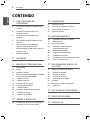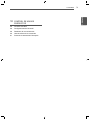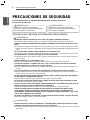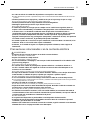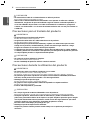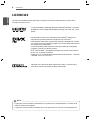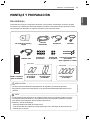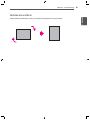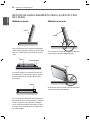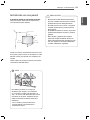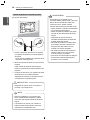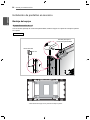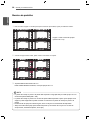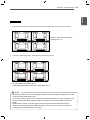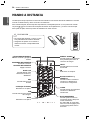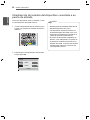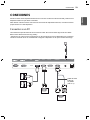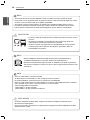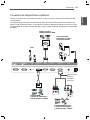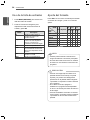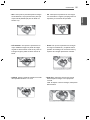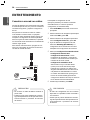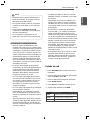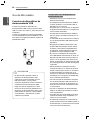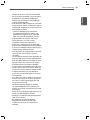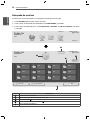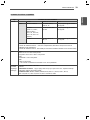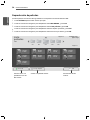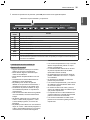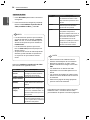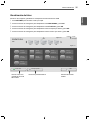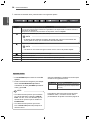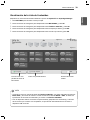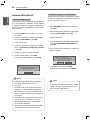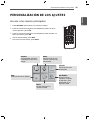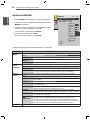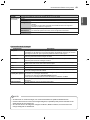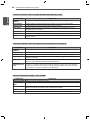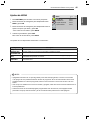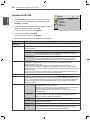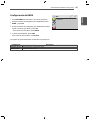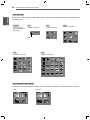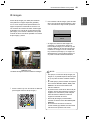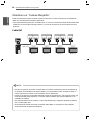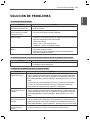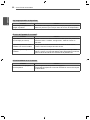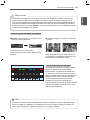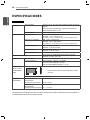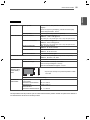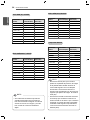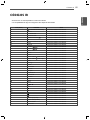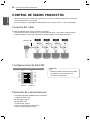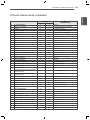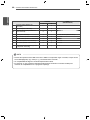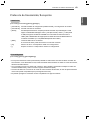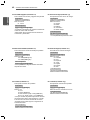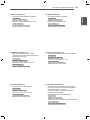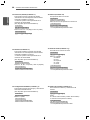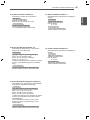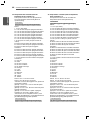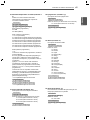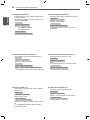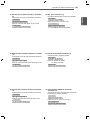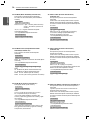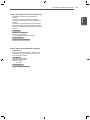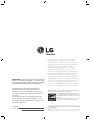MANUAL DE USUARIO
SEÑALIZACIÓN
DIGITAL DE LG
(MONITOR SIGNAGE)
47LV35A
55LV35A
Lea este manual atentamente antes de utilizar el monitor y consérvelo
para consultarlo cuando lo necesite.
P/NO : MFL68643004(1702-REV06)
Printed in Korea
www.lg.com
*MFL68643004*

2
ENG
ESPAÑOL
CONTENIDO
CONTENIDO
4 PRECAUCIONES DE
SEGURIDAD
4 Precauciones durante la instalación del
producto
5 Precauciones relacionadas con la
corriente eléctrica
6 Precauciones para el traslado del
producto
6 Precauciones durante la utilización del
producto
7 Cómo deshacerse de materiales
contaminantes de forma segura
(Solo la lámpara de alta presión utiliza el
producto LCD)
7 Montaje en pared
8 LICENCIAS
9 MONTAJE Y PREPARACIÓN
9 Desembalaje
10 Piezas
11 Instalación vertical
12 MÉTODO DE ALMACENAMIENTO PARA
LA PROTECCIÓN DEL PANEL
12 - Método correcto
12 - Método incorrecto
13 Instalación en una pared
15 Conexión del receptor IR
15 - RECEPTOR IR
16 Instalación de pantallas en mosaico
16 - Montaje del equipo
18 - Mosaico de pantallas
20 MANDO A DISTANCIA
22 Visualización del nombre del dispositivo
conectado a un puerto de entrada
23 CONEXIONES
23 Conexión a un PC
25 Conexión de dispositivos externos
26 Uso de la lista de entradas
26 Ajuste del formato
28 ENTRETENIMIENTO
28 - Conexión a una red con cables
29 - Estado de red
30 Uso de Mis medios
30 - Conexión de dispositivos de
almacenamiento USB
32 - Búsqueda de archivos
34 - Reproducción de películas
37 - Visualización de fotos
39 - Visualización de la Lista de Contenidos
40 - Guía de VOD de DivX
®
41 PERSONALIZACIÓN DE LOS
AJUSTES
41 Acceso a los menús principales
42 - Ajustes de IMAGEN
45 - Ajustes de HORA
46 - Ajustes de OPCIÓN
47 - Configuración de REDE
49 ID imagen
50 Monitores en "Cadena Margarita"
50 - Cable DVI
51 SOLUCIÓN DE PROBLEMAS
54 ESPECIFICACIONES
57 CÓDIGOS IR

3
ENG
ESPAÑOL
CONTENIDO
58 CONTROL DE VARIOS
PRODUCTOS
58 Conexión del cable
58 Configuraciones de RS-232C
58 Parámetro de comunicaciones
59 Lista de referencia de comandos
61 Protocolo de transmisión/ Recepción

4
ESP
ESPAÑOL
PRECAUCIONES DE SEGURIDAD
Lea estas precauciones de seguridad atentamente antes de utilizar el producto.
Solo para uso en interiores.
Si hace caso omiso a los mensajes de
advertencia, corre el riesgo sufrir daños graves,
tener un accidente o incluso morir.
Si hace caso omiso a los mensajes de
precaución, corre el riesgo de sufrir daños
leves o dañar el producto.
PRECAUCIONES DE SEGURIDAD
ADVERTENCIA PRECAUCIÓN
ADVERTENCIA
PRECAUCIÓN
Precauciones durante la instalación del producto
Manténgalo alejado de fuentes de calor como, por ejemplo, radiadores eléctricos.
►Podría producirse una descarga eléctrica, un incendio o el producto podría funcionar mal o deformarse.
Mantenga el material antihumedad del paquete y el embalaje de vinilo fuera del alcance de los
niños.
►La ingestión de material antihumedad es nociva. Si se ingiere por error, fuerce el vómito del paciente y acuda al
hospital más cercano. Además, el embalaje de vinilo puede producir asfixia. Manténgalo fuera del alcance de los
niños.
No coloque objetos pesados sobre el producto ni se siente encima.
►Si el producto cae o se derrumba, puede provocar lesiones. Se debe prestar un cuidado especial con los niños.
No deje el cable de corriente o de señal en las zonas de tránsito.
►Cualquier persona que pase podría tropezar y producir una descarga eléctrica, un incendio, dañar el producto o
sufrir una herida.
Instale el producto en un sitio limpio y seco.
►El polvo o la humedad pueden producir una descarga eléctrica, un incendio o dañar el producto.
Si nota que hay humo, o cualquier otro olor, u oye un ruido extraño, desconecte el cable de
corriente y póngase en contacto con el servicio técnico.
►Si sigue utilizando el producto sin tomar las medidas adecuadas, se podría producir una descarga eléctrica o un
incendio.
Si se cae el producto o la carcasa está rota, apáguelo y desenchufe el cable de corriente.
►Si sigue utilizando el producto sin tomar las medidas adecuadas, se podría producir una descarga eléctrica o un
incendio. Póngase en contacto con el servicio técnico.
No deje que caiga ningún objeto sobre el producto y evite cualquier golpe. No arroje juguetes
ni otros objetos a la pantalla del producto.
►Puede ocasionar daños personales, problemas en el producto y dañar la pantalla.
Al conectar un dispositivo externo, tenga cuidado de no tirar el producto ni permitir su caída.
►Podría ocasionar lesiones y/o daños al producto.
Al jugar con una consola conectada al sistema, manténgase a una distancia de cuatro veces el
largo de la diagonal, desde la pantalla hasta el dispositivo.
►Si el producto cayese debido a un cable corto, podría ocasionar lesiones y/o daños al producto.
Si deja una imagen fija en la pantalla durante un período de tiempo prolongado, puede
que la pantalla se dañe y la imagen se deteriore. Asegúrese de que su monitor tiene un
salvapantallas. Este fenómeno también ocurre en productos de otros fabricantes, y es un caso
que no está contemplado en la garantía.
No instale este producto en una pared si puede quedar expuesto al aceite o al vapor de aceite.
►Esto podría dañar el producto y provocar que se caiga.
Asegúrese de que el orificio de ventilación no está bloqueado. Instale el producto en un lugar
que tenga una amplitud adecuada (a más de 10 cm de la pared).
►Si instala el producto demasiado cerca de la pared, podría deformarse o producirse fuego como consecuencia del
calor interior.

5
ESP
ESPAÑOL
PRECAUCIONES DE SEGURIDAD
ADVERTENCIA
Precauciones relacionadas con la corriente eléctrica
No cubra el orificio de ventilación del producto con un paño o una cortina.
►Podría deformarse el producto o producirse fuego como consecuencia del sobrecalentamiento del interior del
producto.
Instale el producto en un lugar plano y estable en el que no haya riesgo de que se caiga.
►Si se cayera el producto, podría romperse o resultar usted herido.
Instale el producto donde no haya interferencias electromagnéticas.
Mantenga el producto lejos de los rayos directos del sol.
►Se podría dañar el producto.
Si instala el producto en un lugar que no cumpla con las condiciones sugeridas, tanto su
aspecto como su durabilidad y la calidad de la imagen podrían verse seriamente afectados.
Consulte a LG o a un instalador cualificado antes de proceder a la instalación. No se
recomiendan lugares en los que abunde el polvo o la neblina de aceite, se utilicen sustancias
químicas, se alcancen temperaturas extremas o donde el producto vaya a permanecer
apagado durante períodos muy prolongados (aeropuertos o estaciones de tren). Si el producto
se somete a estas condiciones, la garantía puede quedar invalidada.
No instale el producto en una zona con poca ventilación (como un estante o un armario) ni en
exteriores. Evite su colocación sobre cojines o alfombras.
Asimismo, no lo instale en lugares con objetos que puedan calentarse, como equipos de
iluminación.
Asegúrese de que conecta el cable a un enchufe con toma de tierra.
►Podría electrocutarse o resultar herido.
Emplee únicamente el voltaje nominal.
►Podría electrocutarse o dañar el producto.
En caso de tormenta o relámpagos, nunca toque el cable de alimentación ni el cable de señal
ya que es muy peligroso.
►Se puede producir una descarga eléctrica.
No conecte varios cables de prolongación, aparatos eléctricos o radiadores eléctricos a
un único enchufe. Utilice una regleta de corriente con toma de tierra diseñada para su uso
exclusivo con un ordenador.
►Se podría producir un incendio como consecuencia del sobrecalentamiento.
No toque el enchufe de corriente con las manos húmedas. Además, si las clavijas del enchufe
están húmedas o cubiertas de polvo, séquelas por completo o quíteles el polvo.
►Podría electrocutarse como consecuencia del exceso de humedad.
Si no va a utilizarlo durante mucho tiempo, desenchufe el cable de corriente del producto.
►Si se acumula el polvo, puede producirse un incendio y el deterioro del aislante puede causar una fuga eléctrica,
una descarga eléctrica o un incendio.
Introduzca el cable de corriente por completo.
►Si el cable de corriente no se introduce por completo, puede producirse un incendio.
Sujete el enchufe cuando lo retire del terminal de la pared. No doble el cable de corriente con
mucha fuerza o coloque objetos pesados sobre el mismo.
►Se podría dañar el cable y producir una descarga eléctrica o un incendio.
No introduzca un material conductor (como una varilla metálica) en un extremo del cable de
corriente mientras el otro está conectado al terminal de la pared. Además, no toque el cable de
corriente nada más enchufarlo en el terminal de la pared.
►Podría electrocutarse.
El acoplador del dispositivo se puede utilizar como dispositivo de desconexión.
Asegúrese de que el dispositivo está instalado cerca de al toma de corriente a la que está
conectado y que dicha toma es accesible.
Mientras esta unidad esté conectada a la toma de corriente, seguirá conectada a una fuente de
alimentación incluso si apaga la unidad con el interruptor.

6
ESP
ESPAÑOL
PRECAUCIONES DE SEGURIDAD
ADVERTENCIA
ADVERTENCIA
PRECAUCIÓN
PRECAUCIÓN
Precauciones para el traslado del producto
Precauciones durante la utilización del producto
Asegúrese de que el producto está apagado.
►Podría electrocutarse o dañar el producto.
Asegúrese de retirar todos los cables antes de mover el producto.
►Podría electrocutarse o dañar el producto.
Asegúrese de que el panel mira hacia delante y sujételo con ambas manos para moverlo.
Si deja caer el producto, resultaría dañado y podría causar descargas eléctricas o fuego.
Póngase en contacto con un servicio técnico para repararlo.
Compruebe que el producto está apagado y que ha desconectado todos los cables. Debido a
su tamaño, podrían ser necesarias 2 o más personas para transportar el aparato. No presione
ni coloque objetos pesados en el panel frontal del aparato.
No desmonte, repare o modifique el producto por su cuenta.
►Podría producirse un incendio o una descarga eléctrica.
►Póngase en contacto con el servicio técnico para realizar cualquier verificación, calibrado o reparación.
No pulverice agua sobre el producto ni lo limpie con una sustancia inflamable (disolvente o
benceno). Podría producirse un incendio o una descarga eléctrica.
Mantenga el producto lejos del agua.
►Podría producirse un incendio o una descarga eléctrica.
No golpee ni arañe la parte frontal o lateral de la pantalla con objetos metálicos.
►Podría causar daños a la pantalla.
Evite las altas temperaturas y humedad.
No golpee el producto mientras lo desplaza.
►Podría electrocutarse o dañar el producto.
No tire el embalaje del producto. Utilícelo cuando lo traslade.
No coloque ni guarde sustancias inflamables cerca del producto.
►Hay riesgo de explosión o incendio como consecuencia del uso descuidado de sustancias inflamables.
Al limpiar el producto, desenchufe el cable de alimentación y frótelo suavemente con un
paño suave para evitar arañarlo. No lo limpie con un paño mojado ni pulverice agua ni ningún
otro líquido directamente sobre el producto. Podría causar descargas eléctricas. (No utilice
productos químicos como el benceno, disolventes de pintura o alcohol)
Descanse cada cierto tiempo para proteger los ojos.
Mantenga el producto limpio en todo momento.
Adopte una postura cómoda y natural cuando trabaje con un producto para relajar los
músculos.
PRECAUCIÓN
No desenchufe el cable de corriente mientras se utiliza el producto.
►Una descarga eléctrica podría dañar el producto.
Utilice sólo el cable de alimentación suministrado con el aparato. Si utiliza otro cable de
alimentación, asegúrese de que esté certificado según las normas nacionales aplicables, si
no ha sido obtenido del proveedor. Si el cable de alimentación es defectuoso, póngase en
contacto con el fabricante o con el centro de asistencia técnica más cercano para solicitar su
sustitución.

7
ESP
ESPAÑOL
PRECAUCIONES DE SEGURIDAD
AGUA
QUÍMICOS
Cómo deshacerse de materiales contaminantes de forma
segura
(Solo la lámpara de alta presión utiliza el producto LCD)
Montaje en pared
La lámpara fluorescente empleada en este producto contiene una pequeña cantidad de
mercurio.
No se deshaga de este producto de la misma forma que lo haría con los residuos generales de
su hogar. Debe hacerlo según las normativas locales correspondientes.
No instale el producto usted solo. Contacte con el servicio técnico cualificado del Fabricante.
Podría resultar herido.
Descanse cada cierto tiempo cuando trabaje prolongadamente con un producto.
No presione con fuerza en el panel con la mano o con un objeto afilado, como una uña, un
lápiz o un bolígrafo, ni haga rayas sobre él.
Manténgase a una distancia adecuada del producto.
►Su visión podría resultar afectada si mira el producto desde muy cerca.
Consulte el Manual del usuario para configurar la resolución y el reloj adecuados.
►Su visión podría resultar afectada.
Utilice únicamente un detergente autorizado para limpiar el producto. (No utilice benceno,
disolvente o alcohol.)
►Se podría deformar el producto.
El aparato no debe quedar expuesto a goteras o salpicaduras. Tampoco deberá colocar
encima objetos con contenido líquido, como floreros, copas, etc. (por ejemplo, en estanterías
situadas por encima de la unidad).
No exponga las baterías a temperaturas muy elevadas y manténgalas alejadas de la luz solar
directa, el fuego y emisores de calor eléctricos.
NO coloque baterías no recargables en el dispositivo mientras se esté cargando.
La utilización de altavoces o auriculares durante períodos prolongados puede provocar
lesiones auditivas.
Pulverice agua sobre un paño suave de 2 a 4 veces y úselo para limpiar el chasis frontal; frote
sólo en una dirección. Demasiada humedad puede causar la aparición de manchas.
No utilice productos de alto voltaje alrededor del monitor. (p. ej. un mata mosquitos eléctrico).
El monitor puede no funcionar correctamente a causa de una descarga eléctrica.

ESPAÑOL
8
LICENCIAS
La garantía no cubre los daños ocasionados en el producto por el desplazamiento o el cambio de la
ubicación donde se ha instalado.
La garantía no cubre los daños causados por el uso del producto en entornos con demasiado polvo.
NOTA
LICENCIAS
Las licencias admitidas pueden diferir según el modelo. Para obtener más información acerca de las
licencias, visite
www.lg.com
.
Los términos HDMI y HDMI High-Definition Multimedia Interface y el logotipo
de HDMI son marcas registradas de HDMI Licensing LLC en EE. UU. y otros
países.
Fabricado con la licencia de Dolby Laboratories. Dolby y el símbolo de la
doble D son marcas comerciales de Dolby Laboratories.
Este dispositivo cuenta con la certificación DivX Certified
®
, dado que ha
superado las rigurosas pruebas de reproducción de vídeo DivX
®
.
Para reproducir vídeos DivX, primero debe registrar el dispositivo en vod.divx.
com. Puede encontrar el código de registro en la sección DivX VOD del menú
de configuración del dispositivo.
Con DivX Certified
®
puede reproducir vídeo DivX
®
hasta HD 1 080 pixeles
progresivo, incluido el contenido premium.
DivX
®
, DivX Certified
®
y los logotipos asociados son marcas comerciales de
DivX, LLC y se utilizan con licencia.
Protección por una o más de las siguientes patentes de los EE.UU.: 7,295,673;
7,460,668; 7,515,710; 7,519,274.

9
ENG
ESPAÑOL
MONTAJE Y PREPARACIÓN
MONTAJE Y PREPARACIÓN
Desembalaje
Compruebe si se incluyen los siguientes elementos con el producto. Si falta algún accesorio, póngase
en contacto con el distribuidor local donde adquirió el producto. Las ilustraciones que aparecen en este
manual pueden ser diferentes con respecto al producto y los accesorios reales.
No utilice elementos falsificados para garantizar la seguridad y la vida útil del producto.
Ningún daño o lesión física causados por el uso de elementos falsificados está cubierto por la
garantía.
PRECAUCIÓN
Los accesorios proporcionados con el producto pueden variar en función del modelo o la región.
Las especificaciones del producto o el contenido de este manual pueden modificarse sin previo
aviso debido a la actualización de las funciones del producto.
Software y manual de SuperSign
- Descarga desde el sitio Web de LG Electronics.
- Visite el sitio Web de LG Electronics (
http://partner.lge.com
) y descargue la última versión del
software para su modelo.
NOTA
Cable de
alimentación
Cable DVI
Receptor IR
CD (manual de usuario)
/ tarjeta
Mando a distancia
(pilas no incluido)
Guía de inclinación
de la vertical
(2 unidades)
Guía de inclinación
de la horizontal
(2 unidades)
Cable RS-232C
Tornillos M6
(4 unidades)
Tornillos M4
(8 unidades)
Soporte del sujetacables
(2 unidades)
(Para organizar los cables)
55LV35A
47LV35A
Guía de inclinación
(4 unidades)

10
ENG
ESPAÑOL
MONTAJE Y PREPARACIÓN
Panel de conexiones
Piezas
USB LANDVI IN
DVI OUT
IN
OUT
IN
RGB/ AV
/COMPONENT IN
IR IN

11
ENG
ESPAÑOL
MONTAJE Y PREPARACIÓN
Instalación vertical
Para instalarlo verticalmente, gírelo en el sentido de las agujas del reloj por delante.

12
ENG
ESPAÑOL
MONTAJE Y PREPARACIÓN
Método correcto Método incorrecto
MÉTODO DE ALMACENAMIENTO PARA LA PROTECCIÓN
DEL PANEL
Panel
Panel
Amortiguador
Si el producto tiene que colocarse verticalmente,
sujete ambos lados del producto e inclínelo hacia
atrás con cuidado para que el panel no toque el
suelo.
Al situar el producto en horizontal, coloque una
amortiguación en una superficie plana y sitúe el
producto sobre ella con el panel del producto
hacia abajo.
Si no se encuentra disponible una amortiguación,
asegúrese de que el suelo está limpio y, seguida-
mente, coloque en él el producto con cuidado,
con el panel hacia arriba o hacia abajo. En este
momento, tenga cuidado de que no caigan obje-
tos sobre el panel.
Panel
Panel
Si el producto se inclina hacia el lateral del panel,
la parte inferior del panel puede dañarse.
Si el producto se inclina hacia el extremo del panel,
el borde del panel puede dañarse.
Panel

13
ENG
ESPAÑOL
MONTAJE Y PREPARACIÓN
Desconecte el cable de alimentación antes
de mover o instalar el monitor. De lo contrario,
podría producirse una descarga eléctrica.
Si instala el monitor en un techo o una pared
inclinada, podría caerse y producir lesiones
físicas graves.
No apriete los tornillos en exceso, ya que esto
podría ocasionar daños al monitor y anular la
garantía.
Utilice tornillos y soportes de montaje en
pared que cumplan el estándar VESA. Los
daños o las lesiones físicas causados por mal
uso o por emplear un accesorio inadecuado
no están cubiertos por la garantía.
PRECAUCIÓN
NOTA
No instale el producto en un lugar sin
ventilación (por ejemplo, en un estante o
en un armario) ni sobre una alfombra o un
cojín. Si no tiene más alternativa que montar
el producto en la pared, asegúrese de que
existe la suficiente ventilación antes de la
instalación.
- De lo contrario, puede producirse un
incendio debido al incremento de la
temperatura interna.
Instale el monitor a una distancia mínima de 10 cm
de la pared y deje unos 20 cm de espacio en cada
lado del monitor para permitir una ventilación ad-
ecuada.
Utilice la placa de montaje en pared y los tornillos
conformes al estándar VESA.
Instalación en una pared
Si instala el monitor en una pared (opcional),
utilice los tornillos VESA que se proporcionan
como accesorios para ajustarlo.
10 cm
10 cm
10 cm
10 cm
20 cm

14
ENG
ESPAÑOL
MONTAJE Y PREPARACIÓN
Si el producto no se instala en una
ubicación estable, podría caerse y provocar
daños. Muchos accidentes, sobre todo
cuando hay niños, pueden evitarse
tomando precauciones tan sencillas como:
»
Utilice carcasas y soportes recomendados
por el fabricante del producto.
»
Utilice únicamente mobiliario que pueda
soportar el peso del producto de forma
segura.
»
Asegúrese de que el producto no
sobresale excesivamente del borde del
mueble donde esté situado.
»
No instale el producto en muebles altos
(por ejemplo, armarios o librerías) sin
asegurar tanto el producto como el
mueble a un soporte apropiado.
»
No coloque el producto sobre artículos
textiles ni sitúe ningún otro elemento
entre el producto y el mueble.
»
Conciencie a los niños sobre los peligros
de escalar el mobiliario para llegar al
producto o a sus controles.
ADVERTENCIA
Fijación del producto a la pared (opcional)
(En función del modelo)
1
Inserte y apriete los cáncamos o los soportes
y los pernos del producto en la parte posterior
del mismo.
- Si hay pernos insertados en la posición de los
cáncamos, retírelos primero.
2
Monte los soportes de pared con los pernos en
la pared.
Haga coincidir la ubicación del soporte de
pared y los cáncamos en la parte posterior del
producto.
3
Conecte los cáncamos y los soportes de pared
firmemente con una cuerda resistente.
Asegúrese de mantener la cuerda horizontal
con respecto a la superficie plana.
NOTA
Asegúrese de que los niños no se suben al
producto ni se cuelgan de él.
Utilice una plataforma o una carcasa que
sea lo suficientemente resistente y grande
como para que soporte el producto de forma
segura.
Los soportes, los pernos y las cuerdas no
están incluidos. Puede solicitar accesorios
adicionales a su distribuidor local.
PRECAUCIÓN

15
ENG
ESPAÑOL
MONTAJE Y PREPARACIÓN
Conexión del receptor IR
RECEPTOR IR
Permite ubicar el sensor del mando a distancia en el lugar que se prefiera.
De esta manera, la pantalla permite contralar otras pantallas a través de un cable RS-232C.
IR IN
IR IN
55LV35A
47LV35A

16
ENG
ESPAÑOL
MONTAJE Y PREPARACIÓN
≤ 6 mm
16-M4 Tornillos
Montaje del equipo
Instalación de pantallas en mosaico
*Ejemplo de mosaico de 2 x 2
Con los tornillos para fijar la montura de pared VESA, instale el equipo en la placa de montaje en pared o
en la pared.
<Vista trasera del equipo con la placa de montaje en pared>
Tornillos para fi jar la
montura de pared VESA
47LV35A

17
ENG
ESPAÑOL
MONTAJE Y PREPARACIÓN
≤ 6 mm
55LV35A
Tornillos para fi jar la
montura de pared VESA
600
400
<Vista trasera del equipo con la placa de montaje en pared>
16-M4 Tornillos

18
ENG
ESPAÑOL
MONTAJE Y PREPARACIÓN
Equipo 4 unido al resto de equipos
(mosaico de 2 x 2)
Mosaico de pantallas
La placa de montaje en pared o la pared debe soportar la carga aplicada por cada equipo con una
montura de pared VESA (600 x 400).
La placa de montaje en pared con montura de pared VESA soportará el peso que se aplique a los
equipos. (Cada equipo debe quedar montado con firmeza en la placa de montaje en pared o la
pared).
Puede montar el equipo sin utilizar la guía, ésta no influye en el rendimiento del dispositivo.
Afloje los tornillos del equipo para instalar las placas. (Los tornillos se incluyen con el resto de
componentes, incluidas las placas, en la caja.)
NOTA
1 Para unir varios equipos con tornillos para fi jar la montura de pared VESA, siga el procedimiento anterior.
2 Cuando los equipos estén unidos, ajuste el hueco entre éstos con la placa.
3 Ya puede disfrutar del mosaico de 2 x 2.
Puede realizar diferentes mosaicos, como por ejemplo de 3 x 3.
47LV35A

19
ENG
ESPAÑOL
MONTAJE Y PREPARACIÓN
Equipo 4 unido al resto de equipos
(mosaico de 2 x 2)
La placa de montaje en pared o la pared debe soportar la carga aplicada por cada equipo con una
montura de pared VESA (600 x 400).
La placa de montaje en pared con montura de pared VESA soportará el peso que se aplique a los
equipos. (Cada equipo debe quedar montado con firmeza en la placa de montaje en pared o la
pared).
Puede montar el equipo sin utilizar la guía, ésta no influye en el rendimiento del dispositivo.
Afloje los tornillos del equipo para instalar las placas. (Los tornillos se incluyen con el resto de
componentes, incluidas las placas, en la caja.)
NOTA
1 Para unir varios equipos con tornillos para fi jar la montura de pared VESA, siga el procedimiento anterior.
2 Cuando los equipos estén unidos, ajuste el hueco entre éstos con la placa.
3 Ya puede disfrutar del mosaico de 2 x 2.
Puede realizar diferentes mosaicos, como por ejemplo de 3 x 3.
55LV35A

20
ENG
ESPAÑOL
MANDO A DISTANCIA
MANDO A DISTANCIA
No mezcle pilas antiguas y nuevas, ya que
esto podría dañar el mando a distancia.
Asegúrese de apuntar con el mando a
distancia al sensor correspondiente del
monitor.
PRECAUCIÓN
Las descripciones que aparecen en este manual se basan en los botones del mando a distancia. Lea este
manual con detenimiento y utilice el monitor correctamente.
Para cambiar las pilas, abra la tapa del compartimento, sustitúyalas (AAA de 1,5 Vcc) haciendo coincidir
los polos
y con las marcas de la etiqueta del interior del compartimento, y vuelva a colocar la tapa.
Para quitar las pilas, realice el proceso de instalación en orden inverso.
(ENCENDIDO/APAGADO)
Permite encender y apagar el
monitor.
ENCENDIDO DEL MONITOR
Enciende el monitor.
APAGADO DEL MONITOR
Apaga el monitor.
Botón 1/a/A
Permite alternar entre
caracteres numéricos y
alfabéticos.
ENERGY SAVING (
)
Permite ajustar la luminosidad
de la pantalla para reducir el
consumo de energía.
INPUT
Permite seleccionar el modo
de entrada.
3D
Este botón no se aplica.
Botones numéricos y
alfabéticos
Permite introducir caracteres
numéricos o alfabéticos en
función de la configuración.
CLEAR
Permite eliminar los caracteres
numéricos o alfabéticos
introducidos.
MUTE
Este botón no se aplica.
Subir/bajar el volumen
Este botón no se aplica.
Botón BRIGHTNESS
Permite ajustar el brillo con
los botones arriba y abajo del
mando a distancia.
En modo USB, el menú OSD
tiene la función de página para
moverse al siguiente archivo
de la lista.
PSM
Permite seleccionar el estado
de la imagen.
ARC
Permite seleccionar el
formato.

21
ENG
ESPAÑOL
MANDO A DISTANCIA
S.MENU
(Botón de menú SuperSign)
Este botón no se aplica.
TILE
Selecciona el Modo
Videowall.
BACK
Permite al usuario volver
un paso en una aplicación
interactiva.
AUTO
Ajusta automáticamente
la posición de la imagen y
minimiza su inestabilidad
(solo entrada RGB).
W.BAL
Accede al menú de balance
de blancos.
Botones de navegación
Permiten desplazarse por los
menús y las opciones.
EXIT
Permite borrar toda la
información en pantalla y
volver a la visualización del
monitor desde cualquier
menú.
INFO
ⓘ
Muestra información sobre el
programa o pantalla que se
está utilizando actualmente.
SETTINGS
Permite acceder a los menús
principales, guardar la
información introducida y salir
de los menús.
OK
Permite seleccionar menús
u opciones y confirmar las
entradas.
Este botón es una función
que permite controlar y
gestionar distintos dispositivos
multimedia cómodamente
usando el mando a distancia
del monitor.
(La compatibilidad depende
del modelo).
Botones de control de
menú USB
Permite controlar la
reproducción de medios.
ID ON/OFF
Cuando el número de Picture
ID (ID imagen) es igual a Set
ID podrá controlar el monitor
que desee en multivisión.

22
ENG
ESPAÑOL
MANDO A DISTANCIA
Visualización del nombre del dispositivo conectado a un
puerto de entrada
Indica qué dispositivos están conectados a cada
uno de los puertos de entrada externos.
1 Acceda a la pantalla de Lista de entrada y pulse
el botón rojo (etiqueta de entrada) del mando a
distancia.
2 Puede asignar una etiqueta para cada entrada
excepto para USB.
Entrada
Cerrar
HDMI
DVI-D
Entradas externas admitidas: HDMI, DVI-D
Etiquetas disponibles: PC y DTV
Las etiquetas de entrada se muestran en
la pantalla Etiqueta de entrada o bien en la
parte superior izquierda de la pantalla si se
cambia el ajuste de entrada externa.
En el caso de las señales compatibles con
DTV/PC, como 1080p 60 Hz, los ajustes de
la pantalla se modifican de acuerdo con la
etiqueta de entrada. La opción Sólo escaneo
está disponible cuando se conecta un PC
como dispositivo externo.
NOTA

23
ENG
ESPAÑOL
CONEXIONES
CONEXIONES
Conexión a un PC
Las ilustraciones pueden diferir de los accesorios reales. No se suministran algunos de los cables.
Este monitor admite la función Plug & Play*.
* Plug & Play es una función que permite que un PC pueda reconocer los dispositivos que conecta el
usuario al encender el PC sin necesidad de configurar el dispositivo ni de que el usuario intervenga.
Puede conectar varios dispositivos externos a su monitor. Cambie el modo de entrada y seleccione el
dispositivo externo al que desea conectarse.
Para obtener más información acerca de los conectores de dispositivos externos, consulte el manual
proporcionado con cada dispositivo.
IN
OUT
USB
IN
LAN
DVI IN
DVI OUT
RGB/ AV
/COMPONENT IN
RGB OUT
DVI OUT
IR IN
DVI OUT
HDMI
Cable de señal
D-Sub de
15 patillas
(máx. 3 m)

24
ENG
ESPAÑOL
CONEXIONES
NOTA
Se recomienda usar la conexión HDMI del monitor para obtener la mejor calidad de imagen.
Para cumplir con las especificaciones del producto, utilice un cable de interfaz protegido con núcleo
de ferrita, como los cables D-Sub de 15 patillas y DVI/HDMI.
Si enciende el monitor cuando está frío, es posible que la pantalla parpadee. Esto es normal.
Es posible que aparezcan algunos puntos rojos, verdes o azules en la pantalla. Esto es normal.
Para minimizar el impacto de las ondas electromagnéticas, fije los cables con sujetacables.
Conecte el cable de entrada de señal y asegúrelo girando los tornillos hacia la
derecha.
No presione la pantalla con los dedos durante mucho tiempo porque se
podría producir una distorsión temporal en la pantalla.
Intente no mostrar una imagen fija en la pantalla durante un largo período
de tiempo para evitar la aparición de imágenes "quemadas". Utilice un
salvapantallas si es posible.
PRECAUCIÓN
Utilice el adaptador de Macintosh estándar para evitar usar adaptadores no
compatibles disponibles en el mercado. (Sistema de señal diferente.)
Puede que los ordenadores Apple necesiten un adaptador para poder conectarse a
este monitor. Póngase en contacto con ellos o visite su página web para obtener más
información.
NOTA
Utilice un cable HDMI
®
/™ de alta velocidad.
Si desea utilizar el modo HDMI-PC, debe configurar la PC en modo PC.
Si se utiliza HDMI-PC, podría producirse un problema de compatibilidad.
Utilice un cable certificado con el logotipo HDMI. Si no utiliza un cable HDMI certificado, es posible
que la pantalla no se muestre o que se produzca un error de conexión.
Tipos de cable HDMI recomendados
-Cable HDMI
®
/™ de alta velocidad
- Cable HDMI
®
/™ de alta velocidad con Ethernet
NOTA
Si utiliza un adaptador de DP a HDMI, asegúrese de utilizar un adaptador certificado por el
fabricante de la tarjeta gráfica.
Al conectar a puertos multicanal de una tarjeta gráfica, asegúrese de utilizar adaptadores de DP a
HDMI del mismo modelo.
PRECAUCIÓN

25
ENG
ESPAÑOL
CONEXIONES
Conexión de dispositivos externos
Conecte un receptor HD, un reproductor de DVD o un vídeo al monitor y seleccione el modo de entrada
correspondiente.
Las ilustraciones pueden diferir de los accesorios reales. No se suministran algunos de los cables.Para
obtener la mejor calidad de imagen, se recomienda conectar los dispositivos externos al monitor por medio
de cables HDMI. Si conecta una consola de juegos al monitor, emplee el cable que se proporciona con el dispositivo
en cuestión.
IN
OUT
USB
IN
LAN
DVI IN
DVI OUT
RGB/ AV
IR IN
DVI OUT
Network
/COMPONENT IN
HDMI
USB
Receptor/DVD/vídeo HD/
Consola de videojuegos/
Cámara de vídeo / Cámara
Conexión directa /
A través de un router /
A través de Internet
Cable de señal
D-Sub de
15 patillas
(máx. 3 m)
Receptor/DVD/
Consola de videojuegos/
Cámara de vídeo / Cámara
Cámara de vídeo /
Cámara/Receptor / DVD

26
ENG
ESPAÑOL
CONEXIONES
Uso de la lista de entradas
1
Pulse
INPUT (ENTRADA)
para acceder a la
lista de fuentes de entrada.
2
Pulse los botones de navegación para
desplazarse hasta una de las fuentes de
entrada y pulse
OK
.
Fuente de
entrada
Descripción
AV Permite ver vídeos desde un
dispositivo de vídeo u otro
dispositivo externo.
Component Permite ver los contenidos de
un DVD o de otros dispositivos
externos, o a través de un
decodificador de televisión digital.
RGB Permite ver la pantalla de PC.
HDMI Permite ver contenido de un PC,
DVD, decodificador de televisión
digital u otros dispositivos de alta
definición.
USB Reproduce el archivo multimedia
guardado en el USB.
DVI-D Permite ver la pantalla de PC.
También puede cambiar el tamaño de la
imagen accediendo a los menús principales.
El modo Sólo escaneo funciona con señales
de vídeo con una resolución mínima de 720
progresivo
NOTA
Ajuste del formato
Pulse
ARC
con el monitor encendido para cambiar
el tamaño de la imagen y verla con un tamaño
óptimo.
Cuando una imagen fija se muestra en la
pantalla durante mucho tiempo, se queda
impresa y se produce una desfiguración
permanente en la pantalla. Estas imágenes
"quemadas" o "impresas" no están cubiertas
por la garantía.
Si no utiliza el monitor, apáguelo o
establezca un programa de salvapantallas
en el PC o el sistema para evitar la retención
de la imagen.
Cuando se establece el formato 4:3 durante
mucho tiempo, se pueden producir imágenes
"quemadas" en la zona del recuadro de la
pantalla.
PRECAUCIÓN
MODE
Aspect
Ratio
AV Component
RGB HDMI DVI
PC DTV PC DTV PC
16:9
oo ooooo
Sólo escaneo
xo xoxox
Original
ox xoxox
4:3
oo ooooo
Zoom
oo xoxox
Zoom cine
oo xoxox

27
ENG
ESPAÑOL
CONEXIONES
-
4:3
: esta opción le permitirá ver una imagen
con el formato 4:3 original y franjas grises a la
izquierda y a la derecha de la pantalla.
-
Zoom
: esta opción le permitirá ver la imagen
sin ninguna modificación y ocupando toda la
pantalla. Sin embargo, las secciones inferior y
superior de la imagen aparecerán cortadas.
-
Zoom cine
: seleccione esta opción cuando
desee ampliar la imagen con la proporción
correcta.
Nota: al ampliar o reducir la imagen, ésta podría
distorsionarse.
-
16:9
: esta opción le permitirá ajustar la imagen
horizontalmente, en proporción lineal, para que
ocupe toda la pantalla (útil para ver DVD con
formato 4:3).
-
Sólo escaneo
: esta opción le permitirá ver la
mejor calidad de imagen sin perder la imagen
original en alta resolución. Nota: si hay ruido en
la imagen original, podrá ver dicho ruido en el
borde.
-
Original
: Según la señal de entrada, el formato
de la pantalla cambia a 4:3 o 16:9
Sólo escaneo
Original

28
ENG
ESPAÑOL
ENTRETENIMIENTO
ENTRETENIMIENTO
Conexión a una red con cables
Conecte la pantalla a una red de área local (LAN)
a través del puerto LAN, tal y como se muestra en
la ilustración siguiente, y ajuste la configuración
de red.
Sólo permite la conexión a redes con cables.
Tras realizar la conexión física, un pequeño
número de redes domésticas puede requerir que
se ajuste la configuración de red de la pantalla.
Para la mayoría de redes domésticas, la pantalla
se conecta de forma automática sin necesidad de
realizar ningún ajuste.
Para obtener más información, póngase en con-
tacto con el proveedor de servicios de Internet o
consulte el manual del router.
Para ajustar la configuración de red
(aunque la pantalla ya se hubiera conectado
automáticamente, si vuelve a ejecutar la
configuración no se dañará nada):
1 Pulse SETTINGS para acceder a los menús
principales.
2 Pulse los botones de navegación para despla-
zarse hasta RED y pulse OK.
3 Pulse los botones de navegación para selec-
cionar Configuración de red y pulse OK.
4 Si ya ha definido la configuración de red,
seleccione Resetting (Restablecer). La
configuración de la conexión de red nueva
reemplaza a la configuración de red actual.
5 Seleccione Configuración automática de IP
o Configuración manual de IP.
- Configuración manual de IP : Pulse
los botones de navegación y los botones
numéricos. Las direcciones IP tendrán que
introducirse de forma manual.
- Configuración automática de IP :
Selecciónelo si hay un servidor DHCP
(router) en la red de área local (LAN) a
través de una conexión con cables; se le
asignará automáticamente una dirección IP
a la pantalla. Si está utilizando un router o
un módem de banda ancha que tenga una
función de servidor DHCP (protocolo de
configuración dinámica de host). La dirección
IP se determina de forma automática.
6 Cuando haya finalizado, pulse EXIT.
LAN
Router
LAN WAN
Cable modem
ETHERNET
@
Internet
Internet
El menú de configuración de red no estará
disponible si la pantalla no está conectada a
una red física.
Puesto que hay varios métodos de conexión,
siga las especificaciones del operador de tel-
ecomunicaciones o proveedor de servicios
de Internet.
PRECAUCIÓN
No conecte un cable de teléfono modular al
puerto LAN.
Puesto que hay varios métodos de conexión,
siga las especificaciones del operador de tel-
ecomunicaciones o proveedor de servicios
de Internet.
PRECAUCIÓN

29
ENG
ESPAÑOL
ENTRETENIMIENTO
Consejos para la configuración de red
Utilice un cable LAN estándar con esta
pantalla, Cat5 o mejor con un conector RJ45.
A menudo, muchos problemas de conexión de
red durante la configuración pueden solucio-
narse si se vuelve a configurar el router o el
módem. Después de conectar la pantalla a la
red doméstica, apague y/o desconecte rápi-
damente el cable de alimentación del router
de la red doméstica o el módem por cable. A
continuación, encienda o conecte el cable de
alimentación de nuevo.
En función del proveedor de servicios de
Internet (ISP), el número de dispositivos que
puede recibir el servicio de Internet puede
estar limitado por los términos de servicio
aplicables. Para obtener más información,
póngase en contacto con su ISP.
LG no se hace responsable del funcionami-
ento incorrecto de la pantalla o de la función
de conexión a Internet debido a errores de
comunicación/funcionamiento incorrecto
asociados a su conexión a Internet u otros
equipos conectados.
LG no se hace responsable de los problemas
con su conexión a Internet.
Puede obtener unos resultados no desea-
dos si la velocidad de la conexión de red no
cumple los requisitos del contenido al que se
accede.
Algunas operaciones de conexión a Internet
pueden no estar disponibles debido a ciertas
restricciones definidas por el proveedor de
servicios a Internet (ISP) que le suministra la
conexión a Internet.
Las tarifas que aplica un ISP son su respon-
sabilidad, incluidos, sin limitarse a, los costes
de conexión.
Para realizar la conexión con cables a esta
pantalla, es necesario un puerto 10 Base-T o
100 Base-TX LAN. Si su servicio de Internet
no le permite dicha conexión, no podrá conec-
tar la pantalla.
Es necesario un módem DSL para utilizar
el servicio DSL, y un módem por cable para
utilizar el servicio de cable. En función del
método de acceso y del acuerdo de suscriptor
con el ISP, es posible que no pueda utilizar la
función de conexión a Internet incluida en esta
pantalla, o puede que el número de disposi-
tivos que pueda conectar al mismo tiempo
esté limitado. (Si su ISP limita la suscripción
a un solo dispositivo, es posible que esta
pantalla no pueda conectarse cuando ya haya
conectado un PC.)
Es posible que el uso de un "router" no esté
permitido o esté limitado en función de las
políticas y restricciones del ISP en cuestión.
Para obtener más información, póngase en
contacto con su ISP directamente.
Si desea acceder a Internet directamente a
través de la pantalla, la conexión a Internet
debe estar encendida siempre.
Si no puede acceder a Internet, compruebe
el estado de la red desde un PC conectado
a la red.
Cuando utilice Configuración de red,
compruebe el cable LAN y si el ajuste DHCP
del router está activado.
Si no completa la configuración de red,
puede que la red no funcione correctamente.
NOTA
Estado de red
1 Pulse SETTINGS para acceder a los menús
principales.
2 Pulse los botones de navegación para despla-
zarse hasta RED y pulse OK.
3 Pulse los botones de navegación para selec-
cionar Estado de red.
4 Pulse OK para comprobar el estado de red.
5 Cuando haya finalizado, pulse EXIT.
Opción Descripción
Configu-
ración
Volver al menú de configuración de red.
Prueba
Permite probar el estado actual de la
red después de configurar la red.
Cerrar Permite volver al menú anterior.

30
ENG
ESPAÑOL
ENTRETENIMIENTO
Consejos para el uso de dispositivos de
almacenamiento USB
Solamente se reconoce un dispositivo de
almacenamiento USB.
Si el dispositivo de almacenamiento USB se
conecta mediante un concentrador USB, el
dispositivo no se reconoce.
Es posible que no se reconozca un dispositivo
de almacenamiento USB con un programa de
reconocimiento automático.
Un dispositivo de almacenamiento USB que
utilice su propio controlador puede que no se
reconozca.
La velocidad de reconocimiento de un disposi-
tivo de almacenamiento USB dependerá del
dispositivo.
No apague la pantalla ni desenchufe el dis-
positivo USB mientras éste se esté usando.
Al extraer o desconectar inesperadamente
el dispositivo, podrían dañarse los archivos
guardados o el propio dispositivo USB.
No conecte un dispositivo de almacenami-
ento USB alterado manualmente en el PC. El
dispositivo podría causar que el producto se
averíe o no se reproduzca. No olvide nunca
utilizar un dispositivo de almacenamiento USB
que contenga archivos normales de imágenes
o películas.
Utilice solamente un dispositivo de alma-
cenamiento USB con un sistema de archivos
FAT32 o NTFS proporcionado con el sistema
operativo Windows. Es posible que no se
reconozca un dispositivo de almacenamiento
formateado con un programa de utilidad difer-
ente no admitido por Windows.
Conecte la fuente de alimentación al disposi-
tivo de almacenamiento USB (más de 0,5 A)
que requiera una fuente de alimentación ex-
terna. En caso contrario, el dispositivo podría
no reconocerse.
Conecte un dispositivo de almacenamiento
USB con el cable proporcionado por el fabri-
cante del dispositivo.
Es posible que algunos dispositivos de alma-
cenamiento USB no sean compatibles o no
funcionen con normalidad.
El método de alineación de archivos del dis-
positivo de almacenamiento USB es similar al
de Windows XP y el nombre de archivo puede
reconocer hasta 100 caracteres.
Conexión de dispositivos de
almacenamiento USB
Conecte a la pantalla un dispositivo de
almacenamiento USB como una memoria flash
USB o un disco duro externo y utilice las funciones
multimedia
Conecte a la pantalla una memoria flash USB o
un lector de tarjetas de memoria USB tal y como
se muestra en la siguiente ilustración. Aparece la
pantalla Mis medios.
o
No desconecte la pantalla ni retire un
dispositivo de almacenamiento USB
mientras se encuentre activado el menú
EMF (Mis medios), ya que podrían
producirse pérdidas de archivos o daños en
el dispositivo de almacenamiento USB.
Haga una copia de seguridad con cierta
frecuencia de los archivos guardados en el
dispositivo de almacenamiento USB, ya que
puede perder los archivos, o éstos pueden
verse dañados, y esta situación no está
cubierta en la garantía.
PRECAUCIÓN
Uso de Mis medios

31
ENG
ESPAÑOL
ENTRETENIMIENTO
Asegúrese de hacer una copia de seguridad
de los archivos importantes, ya que los datos
guardados en una memoria USB podrían
dañarse. No nos hacemos responsables de
ninguna pérdida de datos.
Si el disco duro USB no dispone de una fuente
de alimentación externa, el dispositivo USB no
se detectará. Asegúrese de conectar la fuente
de alimentación externa.
- Utilice un adaptador de corriente para
una fuente de alimentación externa. No
garantizamos proporcionar un cable USB
para una fuente de alimentación externa.
Si el dispositivo de memoria USB incluye
varias particiones, o si usa un lector
multitarjeta USB, puede usar hasta 4
particiones o dispositivos de memoria USB.
Si se conecta un dispositivo de memoria USB
a un lector multitarjeta USB, es posible que no
se detecten sus datos de volumen.
Si el dispositivo de memoria USB no funciona
correctamente, desconéctelo y vuelva a
conectarlo.
La velocidad de detección de un dispositivo de
memoria USB varía en función del dispositivo.
Si el dispositivo USB está conectado en modo
espera, el disco duro específico se cargará
automáticamente al encender la pantalla.
La capacidad recomendada es de 1 TB como
máximo para un disco duro externo USB y de
32 GB como máximo para una memoria USB.
Cualquier dispositivo con una capacidad
mayor a la recomendada podría no funcionar
correctamente.
Si un disco duro externo USB con una función
de ahorro de energía no funciona, apague el
disco duro y vuelva a encenderlo para que
funcione correctamente.
También se admiten dispositivos de alma-
cenamiento USB inferiores a USB 2.0 pero
podrían no funcionar correctamente en la lista
de películas.
Dentro de una carpeta se puede almacenar un
máximo de 999 carpetas o archivos.
Puede que un dispositivo de almacenamiento
USB 3.0 no funcione.
Es posible que los datos de algunos
dispositivos de almacenamiento USB
se dañen en entornos con temperaturas
elevadas.

32
ENG
ESPAÑOL
ENTRETENIMIENTO
N.º Descripción
Permite volver al nivel anterior
Página actual/páginas totales de la carpeta superior
Elemento inferior a
Página actual/número total de páginas de
Botones del mando a distancia
Búsqueda de archivos
Puede buscar archivos guardados en un dispositivo de almacenamiento USB.
1
Pulse
SETTINGS
para acceder al menú principal.
2
Pulse el botón de búsqueda para desplazarse hasta
MIS MEDIOS
y pulse
OK
.
3
Pulse el botón de búsqueda para ir a la
Lista películas
,
Lista fotos
o
Lista de Contenidos
que desee
y pulse
OK
.
USB -
001
005
009
002
006
010
003
007
011
004
008
012
Drive1
Página 1/1
Página 1/1
SalirIr a dir. raíz Ir a carp. superior
Todos los
medios
Lista
películas
USB -
Lista fotos
Lista de
Contenidos
Página 1/1
Todos los
medios
Página 1/1
cambio
de Página
PAGE
Todos los
medios
cambio
de Página
PAGE

33
ENG
ESPAÑOL
ENTRETENIMIENTO
Formatos de archivos compatibles
Tipo Formatos de archivo admitidos
Película Códec Medios de contenedores Perfil
Vídeo MPEG1 / MPEG2 DAT, MPG, MPEG,
DVD, TS, TP
1 080 progresivo @ 30 Cuadros
por segundo
MPEG4
(DivX 3.11, DivX 4,
DivX 5, DivX 6,
Xvid 1.01, Xvid 1.02,
Xvid 1.03, Xvid 1.10-
beta1/2)
AVI, DIVX, MP4, MKV,
TS, TRP
1 080 progresivo @ 30 Cuadros
por segundo
H.264 AVI, MP4, MKV, TS,
TRP, TP
1 080 progresivo @ 60 Cuadros
por segundo
Velocidad de bits : de 32 kb/s a 320 kb/s (MP3)
Formato de subtítulos externos : *.smi/*.srt/*.sub (MicroDVD, Subviewer1.0/2.0)/*.ass/*.ssa/*.txt
(TMPlayer)/*.psb (PowerDivX)
Formato de subtítulos internos : sólo XSUB (es el formato de subtítulos utilizado en los archivos DivX6)
Foto JPEG
Base: 64 x 64 a 15 360 x 8 640 pixeles
Progresivo: de 64 x 64 a 1 920 x 1 440 pixeles
PNG
Entrelazado: 1 200 x 800 pixeles
BMP
9 600 x 6 400 pixeles
Los archivos no admitidos se mostrarán con un icono predefinido.
Contenido
(al utilizar
SuperSign
Manager)
Extensiones de archivo: *.cts/ *.cse
Película
Extensiones de archivo
: *.mpg/*.mpeg/*.dat/*.ts/*.trp/*.tp/*.mp4/*.mkv/*.avi/*. avi(motion JPEG)/*.
mp4(motion JPEG)/*.mkv(motion JPEG)
Formato de vídeo
: MPEG1, MPEG2, MPEG4,H.264, DivX 3.11, DivX 4, DivX 5, DivX 6,
Xvid 1.00,Xvid 1.01, Xvid 1.02, Xvid 1.03,Xvid 1.10-beta1/2, JPEG

34
ENG
ESPAÑOL
ENTRETENIMIENTO
Reproducción de películas
Puede reproducir archivos de vídeo guardados en el dispositivo de almacenamiento USB.
1
Pulse
SETTINGS
para acceder al menú principal.
2
Pulse los botones de navegación para desplazarse hasta
MIS MEDIOS
y pulse
OK
.
3
Pulse los botones de navegación para desplazarse hasta
Lista películas
y pulse
OK
.
4
Pulse los botones de navegación para desplazarse hasta la carpeta que desee y pulse
OK
.
5
Pulse los botones de navegación para desplazarse hasta el archivo que desee y pulse
OK
.
USB -
003002001 004 005
Lista
películas
HR1.mp4
01:00:00
HR5.mp4
01:09:00
HR9.mp4
03:05:00
HR2.mp4
01:03:00
HR6.mp4
03:00:00
HR3.mp4
01:05:00
HR7.mp4
03:01:00
HR4.mp4
01:07:00
HR8.mp4
03:03:00
Permite volver a la
pantalla de inicio de
Mis medios.
Vuelve a la pantalla anterior. Permite salir de Mis
medios.
Página 1/3
Página 1/1
cambio
de Página
PAGE
Ir a dir. raíz
Ir a carp. superior
Salir

35
ENG
ESPAÑOL
ENTRETENIMIENTO
Consejos para usar los archivos de
reproducción de vídeo
Algunos subtítulos creados por el usuario
podrían no funcionar correctamente.
No se admiten algunos caracteres espe-
ciales en los subtítulos.
No se admiten etiquetas HTML en los sub-
títulos.
Los subtítulos en idiomas diferentes a los
admitidos no están disponibles.
Es posible que un archivo de película
dañado no se reproduzca correctamente, o
que algunas funciones no se puedan usar.
Los archivos de película creados con algu-
nos codificadores podrían no reproducirse
correctamente.
Si la estructura de vídeo del archivo grabado
no es entrelazada, se emitirá solamente la
imagen.
Se admiten vídeos HD con un máximo de
1 920 x 1 080 a 25/30 progresivo ó 1 280
x 720 a 50/60 progresivo, en función del
fotograma.
Es posible que los vídeos con una resolución
mayor de 1 920 x 1 080 a 25/30 progresivo ó
1 280 x 720 a 50/60 progresivo no funcionen
correctamente, en función del fotograma.
Botón del
mando
Función
Detiene la reproducción.
Reproduce un vídeo.
Pone en pausa o reanuda la reproducción.
Retrocede en un archivo.
Avanza en un archivo.
Ajusta la luminosidad de la pantalla para ahorrar energía.
SETTINGS Muestra el menú Opción.
BACK
Oculta el menú en la visualización de pantalla completa.
EXIT Vuelve a Lista películas.
o
Permite ir directamente a determinados puntos del archivo durante la reproducción. El tiempo de un
punto determinado aparecerá en la barra de estado. Es posible que en algunos archivos esta opción
no funcione correctamente.
6 Durante la reproducción de películas, pulse OK para acceder a los siguientes ajustes.
00:42:03 /01:03:00
Opción Oculta Salir
Selecciona el punto deseado y lo reproduce.
Los archivos de película de un tipo o formato
distinto al especificado, podrían no repro-
ducirse correctamente.
La velocidad de bits máxima de un archivo
de película reproducible es de 20 Mb/s.
(Sólo Motion JPEG: 10 Mb/s)
No garantizamos la reproducción fluida de
perfiles codificados con nivel 4.1 o superior
en H.264/AVC.
El reproductor no admitirá un archivo de
película mayor de 30 GB
Los archivos de película DivX y sus archivos
de subtítulos correspondientes deben estar
en la misma carpeta.
El nombre del archivo de vídeo y el de su
archivo de subtítulo deben ser idénticos para
que puedan reproducirse.
La reproducción de un vídeo mediante una
conexión USB que no admita alta velocidad
podría no funcionar correctamente.
Los archivos codificados con GMC (Com-
pensación de movimiento global) podrían no
reproducirse.

36
ENG
ESPAÑOL
ENTRETENIMIENTO
Dentro del archivo de subtítulos sólo se
admiten 10.000 bloques de sincronización.
Mientras se reproduce un vídeo, puede
ajustar el tamaño de la imagen con el botón
ARC.
Los subtítulos en su idioma sólo están
disponibles si el menú OSD aparece en su
idioma.
Las opciones de la página de código se des-
activan en función del idioma de los archivos
de subtítulos.
Seleccione la página de código apropiada
para los archivos de subtítulos.
NOTA
Menú Descripción
Tamaño de
película
Permite seleccionar el formato
de imagen que desee durante la
reproducción de la película.
Subtitle Language
(ldioma subtítulo)
Activa/desactiva los subtítulos.
Language
(Idioma)
Activado para subtítulos SMI,
permite seleccionar el idioma del
subtítulo.
Code Page
(Página de
código)
Permite seleccionar la fuente de
los subtítulos. Si se configura esta
opción como "Predeterminado", se
utilizará la misma fuente que en el
menú general.
Sinc. Permite ajustar la sincronización de
tiempo de los subtítulos desde -10 s
a +10 s en pasos de 0,5 s durante la
reproducción de la película.
Opciones de vídeo
1 Pulse SETTINGS para acceder a los menús
emergentes.
2 Pulse los botones de navegación para desp-
lazarse hasta Establecer reproducción de
vídeo., Establecer vídeo. y pulse OK.
Los valores de las opciones que se cambien
en Lista de películas no afectan a Lista de
fotos. A su vez, no se ven afectados por los
valores de las opciones que se cambien en
Lista de fotos.
Los valores de las opciones que se cam-
bien en Photo List (Lista fotos) tampoco se
afectan entre sí.
Al reproducir el archivo de vídeo después de
detenerlo, puede reanudar la reproducción
en el punto en el que se detuvo anterior-
mente.
NOTA
Seleccione Establecer reproducción de vídeo.
para acceder a los siguientes menús:
Menú Descripción
Posición Permite cambiar la posición de
los subtítulos hacia arriba o hacia
abajo durante la reproducción de la
película.
Tamaño Permite seleccionar el tamaño de
subtítulos que desee durante la
reproducción de la película.
Repetir Permite activar/desactivar la función
de repetición al reproducir la
película. Al activarse esta función, el
archivo de la carpeta se reproducirá
una vez tras otra. Incluso una
vez desactivada la función de
repetición, es posible que el archivo
se reproduzca si su nombre es
parecido al del archivo anterior.
Para obtener más información acerca del menú
Establecer vídeo., consulte la sección sobre
personalización de ajustes. Consulte la página 42

37
ENG
ESPAÑOL
ENTRETENIMIENTO
Visualización de fotos
Puede ver las imágenes guardadas en el dispositivo de almacenamiento USB.
1
Pulse
SETTINGS
para acceder al menú principal.
2
Pulse los botones de navegación para desplazarse hasta
MIS MEDIOS
y pulse
OK
.
3
Pulse los botones de navegación para desplazarse hasta
Lista fotos
y pulse
OK
.
4
Pulse los botones de navegación para desplazarse hasta la carpeta que desee y pulse
OK
.
5
Pulse los botones de navegación para desplazarse hasta el archivo que desee y pulse
OK
.
USB -
003002001 004 005
Lista fotos
HR1.jpg
01/23/2014
HR5.jpg
02/21/2014
HR9.jpg
02/21/2014
HR2.jpg
01/23/2014
HR6.jpg
02/21/2014
HR3.jpg
01/23/2014
HR7.jpg
02/21/2014
HR4.jpg
01/23/2014
HR8.jpg
02/21/2014
Permite volver a la
pantalla de inicio de
Mis medios.
Vuelve a la pantalla anterior. Permite salir de Mis
medios.
Página 1/3
Página 1/1
cambio
de Página
PAGE
Ir a dir. raíz
Ir a carp. superior
Salir

38
ENG
ESPAÑOL
ENTRETENIMIENTO
Opción Descripción
Diapos. Comienza o detiene una presentación de diapositivas de las fotos seleccionadas.
Si no hay fotos seleccionadas, todas las fotos guardadas en la carpeta actual se muestran durante la
presentación de diapositivas.
Para ajustar la velocidad de la presentación de diapositivas, seleccione Opción.
Rotates photos clockwise (90 °, 180 °, 270 °, 360 °).
El tamaño de foto admitido es limitado. No puede girar una foto si la resolución del
ancho girado es mayor que el tamaño de resolución admitido.
NOTA
Amplía la foto un 100 %, 200 % o 400 %.
Las fotos con una resolución igual o inferior a 100 x 100 no se pueden ampliar.
NOTA
Ajusta la luminosidad de la pantalla para ahorrar energía.
Opción Muestra el menú Opción.
Ocultar Permite ocultar la ventana de opciones. Para mostrar las opciones, pulse OK.
Salir
Permite volver a Lista fotos.
Opciones de foto
6 Mientras se visualizan fotos, puede acceder a los siguientes ajustes.
1 Pulse SETTINGS para mostrar los menús de
opción.
2 Pulse los botones de navegación para despla-
zarse hasta Set Photo View (Establecer
visualización de fotos), Set Video (Establecer
vídeo) y pulse OK.
Los valores de las opciones que se cambien
en Lista de películas no afectan a Lista de
fotos. A su vez, no se ven afectados por los
valores de las opciones que se cambien en
Lista de fotos.
Los valores de las opciones que se cam-
bien en Photo List (Lista fotos) tampoco se
afectan entre sí.
NOTA
Seleccione Establecer visualización de fotos para
acceder a los siguientes menús:
Menú Descripción
Slide Speed Permite seleccionar una velocidad de
diapositiva. (Opciones: Rápido, Medio
o Lento).
Diapos.
Opción Ocultar Salir
Para obtener más información acerca del menú
Establecer vídeo., consulte la sección sobre
personalización de ajustes. Consulte la página 42

39
ENG
ESPAÑOL
ENTRETENIMIENTO
Al reproducir archivos multimedia desde la Lista de Contenidos, solo están disponibles los botones
BACK, EXIT y de control de volumen. Cuando se selecciona el botón BACK o EXIT, se detiene la
reproducción de los archivos multimedia y se vuelve a la Lista de Contenidos.
Si en el dispositivo USB se encuentra la carpeta AutoPlay (Reproducción automática) y el formato
de los archivos que contiene son compatibles, se reproducirán automáticamente al conectar el
dispositivo USB al monitor.
NOTA
Visualización de la Lista de Contenidos
Reproduce los archivos almacenados utilizando la opción de exportación de SuperSign Manager.
1
Pulse
SETTINGS
para acceder al menú principal.
2
Pulse los botones de navegación para desplazarse hasta
MIS MEDIOS
y pulse
OK
.
3
Pulse los botones de navegación para desplazarse hasta
Lista de Contenidos
y pulse
OK
.
4
Pulse los botones de navegación para desplazarse hasta la carpeta que desee y pulse
OK
.
5
Pulse los botones de navegación para desplazarse hasta el archivo que desee y pulse
OK
.
USB -
003002001 004 005
Lista de
Contenidos
HR1.cts
01/01/2014
HR5.cts
01/01/2014
HR9.cts
01/01/2014
HR2.cts
01/01/2014
HR6.cts
01/01/2014
HR3.cts
01/01/2014
HR7.cts
01/01/2014
HR4.cts
01/01/2014
HR8.cts
01/01/2014
Permite volver a la
pantalla de inicio de
Mis medios.
Vuelve a la pantalla anterior. Permite salir de Mis
medios.
Ir a dir. raíz
Ir a carp. superior
Salir
Página 1/3
Página 1/1
cambio
de Página
PAGE

40
ENG
ESPAÑOL
ENTRETENIMIENTO
Mientras comprueba el código de registro,
es posible que algunos botones no
funcionen.
Si utiliza el código de registro DivX en otro
dispositivo, no podrá reproducir el archivo
DivX alquilado o comprado. Asegúrese de
utilizar el código de registro DivX asignado a
su producto.
Es posible que los archivos de vídeo o audio
que no se hayan convertido con el códec
DivX estándar aparezcan como dañados o
no se puedan reproducir.
El código DivX VOD le permite activar hasta
seis dispositivos en una misma cuenta.
NOTA
Si efectúa la cancelación del registro, deberá
registrar de nuevo el dispositivo para volver
a ver contenido VOD de DivX
®
.
NOTA
Guía de VOD de DivX
®
Registro de VOD de DivX
®
Para poder reproducir contenidos de VOD de DivX
®
que haya adquirido o alquilado, deberá registrar
el dispositivo. Para ello, indique el código de 10
dígitos de registro del dispositivo DivX
®
en
www.
divx.com/vod.
1 Pulse SETTINGS para acceder a los menús
principales.
2 Pulse los botones de navegación para despla-
zarse hasta Mis medios y pulse OK.
3 Pulse el botón azul.
4 Pulse los botones de navegación para despla-
zarse hasta DivX Reg. (Código reg.) de DivX
y pulse OK.
5 Visualice el código de registro de la set.
6 Cuando haya finalizado, pulse EXIT.
Para volver al menú anterior, pulse BACK.
Debe registrar su dispositivo para reproducir vídeos
de DivX protegidos. Código de registro: **********
Regístrese en http://vod.divx.com
Cerrar
Cancelación de registro de VOD de DivX
®
Si desea cancelar el registro del dispositivo, indique
el código de 8 dígitos de cancelación de registro de
DivX
®
en
www.divx.com/vod.
1 Pulse SETTINGS para acceder a los menús
principales.
2 Pulse los botones de navegación para despla-
zarse hasta Mis medios y pulse OK.
3 Pulse el botón azul.
4 Pulse los botones de navegación para despla-
zarse hasta Deactivation (Desactivación) y
pulse OK.
5 Pulse los botones de navegación y seleccione
Sí para confirmar.
6 Cuando haya finalizado, pulse EXIT.
Para volver al menú anterior, pulse BACK.
Código de cancelación del registro:
********
Cancele el registro en http://vod.divx.com
¿Desea continuar con el registro?
Sí No

41
ENG
ESPAÑOL
PERSONALIZACIÓN DE LOS AJUSTES
PERSONALIZACIÓN DE LOS AJUSTES
Acceso a los menús principales
1
Pulse
SETTINGS
para acceder a los menús principales.
2
Pulse los botones de navegación para desplazarse hasta uno de los
menús siguientes y pulse
OK
.
3
Pulse los botones de navegación para desplazarse hasta el ajuste o la
opción que desee y pulse
OK
.
4
Cuando haya finalizado, pulse
EXIT
.
Para volver al menú anterior, pulse
BACK
.
IMAGEN
RED
HORA
MIS MEDIOS
IMAGEN
Permite ajustar el tamaño,
la calidad o el efecto de la
imagen.
HORA
Permite ajustar la hora,
la fecha o la función de
temporizador.
INPUT
Permite seleccionar el
modo de entrada.
RED
Define las funciones de RED.
OPCIÓN
Define las funciones
de OPCIÓN.
MIS MEDIOS
Permite mostrar y
reproducir contenido
de películas y fotos
almacenado en un
dispositivo USB.
OPCIÓN
INPUT

42
ENG
ESPAÑOL
PERSONALIZACIÓN DE LOS AJUSTES
Ajustes de IMAGEN
1
Pulse
SETT
I
NGS
para acceder a los menús principales.
2
Pulse los botones de navegación para desplazarse hasta
IMAGEN
y pulse
OK
.
3
Pulse los botones de navegación para desplazarse hasta
el ajuste o la opción que desee y pulse
OK
.
- Para volver al nivel anterior, pulse
BACK
.
4
Cuando haya finalizado, pulse
EXIT
.
Para volver al menú anterior, pulse
BACK
.
Los ajustes de imagen disponibles se describen a continuación:
Configuración Descripción
Ahorro de
energía
Ajusta la luminosidad de la pantalla para reducir el consumo eléctrico.
Nivel
Descon Permite desactivar la función Ahorro de energía
Mínimo/Medio/
Máximo
Permite seleccionar el nivel de luminosidad de la iluminación posterior.
Quitar imagen La pantalla se apaga en 3 segundos.
Ahorro de
energía
inteligente
Permite ajustar la luz de fondo y el contraste en función del brillo de la pantalla.
Nivel
Descon Permite desactivar la función Ahorro de energía inteligente.
Conex Permite que la función Ahorro de energía inteligente ahorre consumo de energía
en función del valor ajustado en la tasa de ahorro de energía inteligente.
Modo de
imagen
Selecciona el modo de imagen más apropiado para el entorno de visualización o el programa.
Modo
Vivos Realza el contraste, la luminosidad y la definición para mostrar imágenes de la
mejor calidad.
Estándar Muestra imágenes en niveles estándar de contraste, iluminación y definición.
APS
La función de ahorro de energía cambia la configuración de la TV para reducir el
consumo de energía.
Cine Permite optimizar la imagen de vídeo para obtener un aspecto cinematográfico y
disfrutar de las películas como si estuviera en un cine.
Deportes Permite optimizar la imagen de vídeo para acciones rápidas y dinámicas
mediante el énfasis de los colores primarios como el blanco, el verde o el celeste.
Juego Permite optimizar la imagen de vídeo para una experiencia de juegos rápidos,
tanto de PC como de consola.
Para
expertos1·2
Menú para ajustar la calidad de imagen que permite a expertos y aficionados
disfrutar de la mejor visualización del monitor. Este menú cuenta con la
certificación ISF concedida para los expertos en la sintonización de imágenes.
(El logotipo de ISF solo se puede utilizar en unidades de monitor con certificación
ISF). ISFccc: Imaging Science Foundation Certified Calibration Control
Formato Permite cambiar el tamaño de las imágenes para verlas a su tamaño óptimo.
Mov.
OK
IMAGEN
Ahorro de energía
Ahorro de energía inteligente
Modo de imagen
Formato
Pantalla
: Descon (Usuario)
: Descon
: Estándar
Ilum. post.
Contraste
Luminosidad
Definición
Color
Matiz
Temp color
Controles avanzados /
Control para expertos
Opción de Imagen
Reajuste imagen
: 16:9
70
100
50
50
60
0
0
RG
WC

43
ENG
ESPAÑOL
PERSONALIZACIÓN DE LOS AJUSTES
Opciones de Modo de imagen
Configuración Descripción
Ilum. post. Permite ajustar la luminosidad de la pantalla mediante el control de la iluminación posterior de
la pantalla LCD. Si disminuye el nivel de luminosidad, la pantalla se oscurece y el consumo
de energía se reduce sin que se produzca pérdida de señal de vídeo alguna.
Contraste
Aumenta o disminuye el gradiente de la señal de vídeo. Puede usar la opción
Contraste
cuando la parte luminosa de la imagen se sature.
Luminosidad
Permite ajustar el nivel base de la señal de la imagen. Puede usar la opción
Luminosidad
cuando la parte oscura de la imagen se sature.
Definición Ajusta el nivel de nitidez en los extremos entre áreas iluminadas y oscuras de la imagen.
Cuanto menor sea el nivel, más suave será la imagen.
Color Permite ajustar la intensidad de todos los colores.
Matiz Permite ajustar el balance entre los niveles de Rojo y Verde.
Temp color Se establece en caliente para mejorar los colores más cálidos, como el rojo, o en frío para
hacer que la imagen sea más azulada.
Controles avanzados/
Control para expertos
Puede ajustar la imagen para cada
Modo de imagen
o ajusta la configuración de la imagen
de acuerdo con una imagen determinada.
En primer lugar, seleccione el
Modo de imagen
deseado.
* Esta opción no está disponible si el modo de imagen se establece en
Vivos
.
Opción de Imagen CPermiten personalizar las opciones avanzadas. Consulte la sección Opciones avanzadas
de imagen.
Reajuste imagen
Permite establecer opciones de imagen adicionales.
Configuración Descripción
Pantalla
(Solamente en
modo RGB)
Permite personalizar las opciones de pantalla del PC en el modo RGB.
Opción
Resolución Permite seleccionar la resolución adecuada.
Config. auto Permite ajustar automáticamente los valores de posición, reloj y fase de la
pantalla.
Es posible que la imagen mostrada sea inestable durante unos segundos
mientras se realiza la configuración.
Posición/
Tamaño/Fase
Permiten ajustar las opciones cuando la imagen no es nítida, sobre todo cuando
los caracteres aparecen borrosos, tras la configuración automática.
Reajuste Permite restablecer los valores predeterminados de las opciones.
Al seleccionar un modo de imagen, los menús relacionados se ajustan automáticamente.
Cuando utilice la función Ahorro de energía inteligente, la pantalla puede parecer saturada en las
áreas blancas de una imagen fija.
Si la función Ahorro de energía se configura en Mínimo, Medio o Máximo, la función Ahorro de
energía inteligente se desactivará.
NOTA

44
ENG
ESPAÑOL
PERSONALIZACIÓN DE LOS AJUSTES
Configuración Descripción
Contraste
Dinámico
Permite ajustar el contraste al nivel óptimo según la luminosidad de la imagen.
Color Dinámico Permite ajustar los colores para obtener una imagen con unos colores más naturales.
Rango de color Permite seleccionar el rango de colores que se puede conseguir.
Color de piel El espectro del color de piel se puede ajustar por separado para implementar el color de
carátula definido por el usuario.
Color celeste El color celeste se ajusta por separado.
Color del césped El espectro de color natural (prados, colinas, etc.) se puede ajustar por separado.
Gamma Ajusta la curva de gradación según la salida de la señal de la imagen correspondiente con la
señal de entrada.
Control para expertos - Modo de imagen (Cine/ Para expertos1/ Para expertos2)
Configuración Descripción
Contraste
Dinámico
Permite ajustar el contraste al nivel óptimo según la luminosidad de la imagen.
Rango de color Permite seleccionar el rango de colores que se puede conseguir.
Mejora de bordes Muestra unos bordes de vídeo más claros y distintivos, y al mismo tiempo, más naturales.
Filtro de Color Filtra un espectro de un color específico en colores RGB para configurar la saturación y el tono
del color con precisión.
Temp color Permite ajustar el tono general de la pantalla como desee. En el modo para expertos, se puede
realizar un ajuste detallado mediante el método Gamma, etc.
Sistema de
administración de
color
Este es un sistema que utilizan los expertos cuando ajustan los colores mediante un patrón
de prueba. Les permite seleccionar seis áreas de color (Rojo / Verde / Azul / Cian / Magenta /
Amarillo) sin que afecten a otros colores. Cuando se trata de imágenes normales, es posible
que los ajustes no muestren cambios de color destacables.
Controles avanzados - Modo de imagen (Estándar/ APS/ Deportes/ Juego)
Opciones avanzadas de imagen - Modo de HDMI
Configuración Descripción
Reducción de ruido
Reduce el ruido de la pantalla en el vídeo.
Reducción ruido
MPEG
Reduce el ruido causado por la compresión del vídeo digital.
Nivel de oscuridad Ajusta la luminosidad u oscuridad de la pantalla para adaptar el nivel de oscuridad de la imagen
utilizando el grado de oscuridad (nivel de oscuridad) de la pantalla.
Cine real
Optimiza la pantalla para la reproducción de películas.
Motion Eye Care Ajusta la luminosidad de la pantalla para evitar los reflejos. (En función del modelo)

45
ENG
ESPAÑOL
PERSONALIZACIÓN DE LOS AJUSTES
Ajustes de HORA
1
Pulse
SETTINGS
para acceder a los menús principales.
2
Pulse los botones de navegación para desplazarse hasta
HORA
y pulse
OK
.
3
Pulse los botones de navegación para desplazarse hasta el
ajuste o la opción que desee y pulse
OK
.
- Para volver al nivel anterior, pulse
BACK
.
4
Cuando haya finalizado, pulse
EXIT
.
Para volver al menú anterior, pulse
BACK
.
Los ajustes de hora disponibles se describen a continuación:
Configuración Descripción
Reloj Permite ajustar la función de hora.
Apagado auto./
Encendido auto.
Permite ajustar la hora a la que se encenderá o apagará el monitor.
Apagado auto.(15
min.)
Si la función Apagado auto. está activa y no hay señal de entrada, el equipo se apagará
automáticamente pasados 15 minutos.
Espera
Automática
Si no se usa el monitor durante un periodo de tiempo determinado, este pasa al modo de espera
automáticamente.
Apagado/Encendido auto. se puede guardar para hasta siete programas; el monitor se enciende
o se apaga a la hora predeterminada en la lista de programas. Si se han almacenado varias horas
predeterminadas en la lista de programas, esta función se activa a la hora más cercana a la hora
actual.
Una vez que se establece la hora de encendido y apagado, estas funciones se activan diariamente a
la hora predefinida.
Cuando las horas de encendido/apagado programadas sean las mismas, la de apagado tendrá
prioridad si el equipo está encendido y la de encendido tendrá preferencia si está apagado.
NOTA
Mov. OK
HORA
•
Reloj
• Apagado auto. : Descon
• Encendido auto. : Descon
• Apagado auto.(15 min.) : Descon
• Espera Automática : Descon

46
ENG
ESPAÑOL
PERSONALIZACIÓN DE LOS AJUSTES
Ajustes de OPCIÓN
1
Pulse
SETTINGS
para acceder a los menús principales.
2
Pulse los botones de navegación para desplazarse hasta
OPCIÓN
y pulse
OK
.
3
Pulse los botones de navegación para desplazarse hasta el
ajuste o la opción que desee y pulse
OK
.
- Para volver al nivel anterior, pulse
BACK
.
4
Cuando haya finalizado, pulse
EXIT
.
Para volver al menú anterior, pulse
BACK
.
Los ajustes de opción disponibles se describen a continuación:
Configuración Descripción
Idioma
(Language)
Selecciona el idioma del texto en pantalla.
Metodo ISM Esta función elimina la adherencia de imágenes provocada por la reproducción prolongada de
imágenes estáticas.
Ajuste
Normal Minimiza la adherencia de imágenes mediante la reducción gradual de la
luminosidad durante la reproducción de imágenes estáticas o su aumento
cuando se trata de imágenes en movimiento.
Borrado Color Elimina la adherencia de imágenes mediante el movimiento de los píxeles
según un patrón determinado en la pantalla durante un tiempo específico.
Utilice esta función para eliminar la adherencia de imágenes temporal.
DivX(R) VOD Registra o cancela registros de DivX.
Comprueba el código de registro de DivX para reproducir vídeos protegidos por DivX.
Registro en
http://vod.divx.com
.
Utiliza el código de registro para alquilar o comprar películas en
www.divx.com/vod
.
* Los archivos DivX alquilados o comprados no se pueden reproducir si se utiliza el código de
registro de DivX de un dispositivo distinto. Utilice únicamente el código de registro de DivX propio
de este dispositivo.
* Es posible que los archivos convertidos que no cumplan con el estándar de códec DivX no se
puedan reproducir o que generen un sonido e imágenes anómalos.
Reajuste fábrica Elimina todos los ajustes opcionales y vuelve al modo predeterminado de fábrica.
Set ID Si se han conectado varios productos para la reproducción, puede asignar un número de
identificación del equipo (asignación de nombre) a cada producto. Especifique el número (de 1 a
255, 1 - 1.000 en algunos modelos) con el botón correspondiente y salga. Utilice el identificador
del equipo asignado para controlar individualmente cada producto mediante el Programa de
control del producto.
Modo Videowall Modo Videowall Para utilizar esta función:
- Se debe mostrar con otros productos.
- Seleccione Tile Mode (Modo mosaico), establezca las filas y las columnas e
introduzca la ID de mosaico para establecer la ubicación.
- Tile Mode (Modo mosaico): fila x columna (fila = 1-15, columna = 1-15).
- 5 x 5 disponible.
Config. auto Permite ajustar automáticamente los valores de posición, reloj y fase de la
pantalla. Es posible que la imagen mostrada sea inestable durante unos
segundos mientras se realiza la configuración
Posición
Movimiento de la posición de la pantalla horizontal y verticalmente.
Tamaño Permite ajustar el tamaño horizontal y vertical de la pantalla teniendo en
cuenta el tamaño del marco.
Natural La imagen se omite en el espacio entre pantallas para que parezca natural.
Reajuste Función para inicializar y restablecer el mosaico.
Toda la configuración de mosaico se desactiva al seleccionar Tile recall
(Desactivar mosaico); la pantalla vuelve a pantalla completa.
OKMov.
OPCIÓN
• Idioma (Language)
• Metodo ISM : Normal
• DivX(R) VOD
• Reajuste fabrica
• Set ID : 1
• Modo Videowall
OK

47
ENG
ESPAÑOL
PERSONALIZACIÓN DE LOS AJUSTES
Configuración de REDE
1
Pulse
SETTINGS
para acceder a los menús principales.
2
Pulse los botones de navegación para desplazarse hasta
REDE
y pulse
OK
.
3
Pulse los botones de navegación para desplazarse hasta el
ajuste o la opción que desee y pulse
OK
.
- Para volver al nivel anterior, pulse
BACK
.
4
Cuando haya finalizado, pulse
EXIT
.
Para volver al menú anterior, pulse
BACK
.
Los ajustes de opción disponibles se describen a continuación:
Mov. OK
RED
• Configuración de red
• Estado de red
Configuración Descripción
Conexión de red Permite ajustar la configuración de red.
Estado de red Muestra el estado de red.

48
ENG
ESPAÑOL
PERSONALIZACIÓN DE LOS AJUSTES
Modo Videowall
Este monitor puede presentar el Modo Videowall con monitores adicionales para crear una visualización de
recuadro grande.
ID 1ID 1
ID 2ID 2
ID 3ID 3
ID 4ID 4
ID 1ID 1
ID 2ID 2
ID 4ID 4
ID 5ID 5
ID 3ID 3
ID 6ID 6
ID 7ID 7
ID 8ID 8
ID 9ID 9
ID 1ID 1
ID 2ID 2
3X3
Al utilizar 9 monitores
Apagado
Cuando la opción
Modo Videowall está
desactivada
1X2
Al utilizar 2 monitores
2X2
Al utilizar 4 monitores
ID Tile
ID 1ID 1
ID 2ID 2
ID 5ID 5
ID 6ID 6
ID 3ID 3
ID 7ID 7
ID 9ID 9
ID 10ID 10
ID 11ID 11
ID 4ID 4
ID 8ID 8
ID 12ID 12
ID 13ID 13
ID 14ID 14
ID 15ID 15
ID 16ID 16
ID 1ID 1
ID 2ID 2
ID 6ID 6
ID 7ID 7
ID 3ID 3
ID 8ID 8
ID 11ID 11
ID 12ID 12
ID 13ID 13
ID 4ID 4 ID 5ID 5
ID 9ID 9 ID 10ID 10
ID 14ID 14 ID 15ID 15
ID 16ID 16
ID 21ID 21
ID 17ID 17
ID 22ID 22
ID 18ID 18
ID 23ID 23
ID 19ID 19
ID 24ID 24
ID 20ID 20
ID 25ID 25
5X5
Al utilizar 25 monitores
4X4
Al utilizar 16 monitores
Modo Videowall - Natural Mode
Al activarse, se omite la parte de la imagen que normalmente se mostraría en el hueco entre los monitores.
Antes Después

49
ENG
ESPAÑOL
PERSONALIZACIÓN DE LOS AJUSTES
ID imagen
ID imagen
Cerrar
◀
Descon
▶
Picture ID (ID imagen) se utiliza para modificar
los ajustes de un equipo específico (pantalla)
con un único receptor de IR para multivisión. El
equipo receptor de la señal IR se comunica con
otro a través del conector RS-232C. Cada equipo
se identifica con una Set ID. Si asigna Picture ID
(ID imagen) con el mando a distancia, solo podrá
controlar de forma remota las pantallas con Picture
ID (ID imagen) y Set ID.
1 Pulse el botón rojo On del mando a distancia
para asignar la Picture ID (ID imagen).
2 Para cambiar el ID de imagen, pulse el botón
ON o los botones de flecha izquierda y dere-
cha continuamente. Asigne la ID que desee.
Si asigna una Set ID a cada equipo con
multivisión y, a continuación, asigna la
Picture ID (ID imagen) con el botón rojo del
mando a distancia, la tecla de comando se
mostrará en el equipo con las mismas Set
ID y Picture ID (ID imagen). Un equipo con
distintas Set ID y Picture ID (ID imagen) no
se puede controlar mediante señales IR.
NOTA
Por ejemplo, si la Picture ID (ID imagen) se
asigna a 2, la pantalla superior derecha (Set
ID: 2) se podrá controlar mediante señales
IR.
En cada equipo, puede modificar los ajustes
de los menús IMAGEN, HORA, RED y MIS
MEDIOS o de los accesos directos del
mando a distancia.
Si pulsa el botón verde Off en Picture ID (ID
imagen), ésta se desconectará en todos los
equipos. Si a continuación pulsa cualquier
botón del mando a distancia, todos los
equipos funcionarán de nuevo.
Picture ID (ID imagen) se desactivará
mientras se utiliza el menú MY MEDIA (MIS
MEDIOS).
Si Picture ID se encuentra en Descon,
cuando mantenga pulsados los botones del
mando solo se ejecutará una acción.
Multivisión 2 X 2
Las Set ID se asignan como se muestra en la imagen.
RECEPTOR IR
Picture ID
Cerrar
◄ Descon ►
RS-232C

50
ENG
ESPAÑOL
PERSONALIZACIÓN DE LOS AJUSTES
Para DVI, en general, se pueden conectar hasta 12 monitores a través del puerto de entrada DVI (a
la resolución recomendada) si la señal es estable y no hay pérdida de cable. Si desea conectar un
número superior de monitores, le recomendamos usar un distribuidor.
Cuando se configura la opción Modo Videowall a través de los cables DVI, solo el primer monitor que
recibe las señales puede reproducir el contenido cifrado en HDCP. (El puerto de salida DVI no es
compatible con HDCP).
Si el cable de señal entre el producto y el PC es demasiado largo, asegúrese de utilizar el repetidor
DVI o el cable óptico DVI.
Si las señales de entrada se reciben a través del cable HDMI, no se podrán conectar múltiples
monitores a través del puerto de salida DVI.
NOTA
Monitores en "Cadena Margarita"
Puede usar esta función para compartir la señal de vídeo DVI con otros monitores sin la necesidad de
utilizar una caja divisoria de señales independiente.
• Para utilizar diferentes productos conectados entre sí, conecte un extremo del cable de señal de entrada
(Cable DVI) al conector DVI OUT del producto 1 y conecte el otro extremo al conector DVI IN de otros
productos.
Cable DVI
DVI IN DVI OUT DVI IN DVI OUT DVI IN DVI OUT DVI IN
Cable DVI
(máx. 3 m)
Monitor 1 Monitor 2 Monitor 3 Monitor 4

51
ENG
ESPAÑOL
SOLUCIÓN DE PROBLEMAS
SOLUCIÓN DE PROBLEMAS
No se muestra ninguna imagen.
Problema Solución
¿Está conectado el cable de
alimentación del producto?
Compruebe que el cable de alimentación esté bien conectado a la
toma de corriente.
El producto está encendido,
pero la imagen se muestra
sumamente oscura.
Ajuste el brillo y el contraste de nuevo.
La luz de fondo podría necesitar reparación.
¿Aparece el mensaje "Señal
fuera de rango"?
La señal del PC (tarjeta de vídeo) está fuera del rango de frecuencias
verticales u horizontales del producto. Ajuste el rango de frecuencias
según las especificaciones de este manual.
* Resolución máxima
RGB: 1 920 x 1 080 pixeles a 60 Hz
HDMI/DVI : 1 920 x 1 080 pixeles a 60 Hz
¿Aparece el mensaje "Verificar
señal"?
El cable de señal entre el PC y el producto no está conectado.
Compruebe el cable de señal.
Pulse el botón "INPUT" (ENTRADA) del mando a distancia para
comprobar la señal de entrada.
Al conectar el producto, se muestra el mensaje "Unknown Product" (Producto desconocido).
Problema Solución
¿Ha instalado el controlador?
Consulte el manual de usuario de la tarjeta de vídeo para averiguar si
se admite la función Plug & Play.
La imagen de la pantalla puede tener un aspecto extraño.
Problema Solución
¿Es la posición de la
pantalla incorrecta?
Señal D-Sub analógica: pulse el botón "AUTO" (AUTOMÁTICO) en el
mando a distancia para seleccionar automáticamente el estado de pantalla
óptimo adecuado al modo actual.
Si el ajuste no es satisfactorio, seleccione
[PICTURE] (IMAGEN) - [Screen] (Pantalla) - [Position] (Posición) en el menú
OSD.
Compruebe si el producto admite la frecuencia y la resolución de la tarjeta
de vídeo. Si la frecuencia está fuera del rango, establezca la resolución
recomendada en Panel de control - Pantalla - Configuración.
¿Aparecen líneas
finas en el fondo de la
pantalla?
Señal D-Sub analógica: pulse el botón "AUTO" (AUTOMÁTICO) en el
mando a distancia para seleccionar automáticamente un estado de pantalla
óptimo adecuado al modo actual. Si el ajuste no es satisfactorio, seleccione
[PICTURE] (IMAGEN) - [Screen] (Pantalla) - [Size] (Tamaño) en el menú
OSD.
Hay ruido horizontal o
los caracteres aparecen
borrosos.
Señal D-Sub analógica: pulse el botón "AUTO" (AUTOMÁTICO) en el
mando a distancia para seleccionar automáticamente un estado de pantalla
óptimo adecuado al modo actual. Si el ajuste no es satisfactorio, seleccione
[PICTURE] (IMAGEN) - [Screen] (Pantalla) - [Phase] (Fase) en el menú OSD.
La pantalla no se
muestra de forma
normal.
La señal de entrada correcta no está conectada al puerto de señal. Conecte
el cable de señal que coincide con la señal de entrada de fuente.

52
ENG
ESPAÑOL
SOLUCIÓN DE PROBLEMAS
Hay imagen posterior en el producto.
Problema Solución
Estas imágenes aparecen al
apagar el producto.
Si visualiza una imagen fija durante un tiempo prolongado, se podrían
dañar los píxeles en poco tiempo. Utilice la función de salvapantallas.
El color de la pantalla no es normal.
Problema Solución
La pantalla tiene una resolución
de color baja (16 colores).
Ajuste el número de colores en más de 24 bits (color real). Seleccione
Panel de control - Pantalla - Configuración - Tabla de colores en
Windows.
La pantalla presenta un color
inestable o es monocromática.
Compruebe el estado de la conexión del cable de señal. O bien,
vuelva a introducir la tarjeta de vídeo del PC.
¿Aparecen puntos negros en la
pantalla?
En la pantalla pueden aparecer varios píxeles (de color rojo, verde,
blanco o negro), lo que puede deberse a las características únicas del
panel LCD. No se trata de una anomalía de la pantalla LCD.
El funcionamiento no es el correcto.
Problema Solución
La alimentación se apaga de
forma repentina.
¿Ha configurado el temporizador de apagado?
Compruebe los ajustes de control de alimentación. Se ha interrumpido
la alimentación.

53
ENG
ESPAÑOL
SOLUCIÓN DE PROBLEMAS
La versión de software puede actualizarse para mejorar el rendimiento. El cliente debe estar seguro
de que su equipo es compatible con el software LGE. Si fuera necesario, póngase en contacto con
LGE y cargue la versión de software revisada tal y como le hayan indicado.
NOTA
¿Qué es la adherencia de imágenes?
Si el panel LCD reproduce una imagen estática
durante un periodo de tiempo prolongado,
puede provocar una diferencia de voltaje entre
los electrodos que hacen funcionar los cristales
líquidos. Cuando la diferencia de voltaje entre los
electrodos se acumula con el paso del tiempo,
los cristales líquidos tienden a permanecer
alineados en una dirección. Durante este
proceso, permanece visible una imagen mostrada
anteriormente. Este fenómeno se conoce como
"adherencia de imágenes".
BM BM BM
CFCFCF
OC
PI
PI
TFT Layers
Glass
Glass
LC
CF
ITO or MoTi Pixel Layer
Condiciones de funcionamiento recomendadas
1
Cambie el color del fondo y los caracteres con
el mismo intervalo de tiempo.
Al cambiar de color, el uso de colores
complementarios ayuda a evitar la adherencia de
imágenes.
2
Cambie la imagen con el mismo intervalo de
tiempo.
Antes de cambiar la imagen, asegúrese de que
los caracteres y las imágenes permanecen en la
misma ubicación después del cambio.
La adherencia de imágenes no se produce cuando se usan imágenes en cambio constante, pero
puede suceder cuando se usa una imagen fija durante un periodo de tiempo prolongado. Por lo
tanto, es recomendable que utilice las siguientes instrucciones para reducir las posibilidades de que
se produzca la adherencia de imágenes al utilizar una imagen fija. Es recomendable que cambie la
pantalla al menos una vez cada 12 horas ; si se hace con más frecuencia, las posibilidades de evitar
la adherencia de imágenes son mayores.
PRECAUCIÓN

54
ENG
ESPAÑOL
ESPECIFICACIONES
ESPECIFICACIONES
Panel LCD
Tipo de pantalla Ancho de 119 cm, TFT (Thin Film Transistor, transistor de película
delgada).
Panel LCD (Liquid Crystal Display, pantalla de cristal líquido).
Tamaño diagonal visible: 119 cm
Paso de píxeles 0,5415 mm (Horizontal) x 0,5415 mm (Horizontal)
Señal de vídeo
Resolución máxima RGB : 1 920 x 1 080 @ 60 Hz
HDMI/DVI : 1 920 x 1 080 @ 60 Hz
- Es posible que no se permita según el SO o el tipo de tarjeta de vídeo.
Resolución recomendada RGB : 1 920 x 1 080 @ 60 Hz
HDMI/DVI : 1920 x 1080 @ 60 Hz
- Es posible que no se permita según el SO o el tipo de tarjeta de vídeo.
Frecuencia horizontal RGB : de 30 kHz a 83 kHz
HDMI/DVI : de 30 kHz a 83 kHz
Frecuencia vertical RGB : de 50 Hz a 75 Hz
HDMI/DVI : de 56 Hz a 60 Hz
Tipo de sincronización Sincronización separada, digital
Conector de entrada
Tipo D-Sub de 15 patillas (RGB/ Componente/ Composite),
HDMI/DVI, RS-232C, LAN, USB
Alimentación
Tensión nominal AC 100-240 V~ 50/60 Hz 1,7 A
Consumo de energía Modo encendido : 130 W típ. 170 W Máx.
Ahorro de energía inteligente : 85 W típ.
Modo de inactividad/Modo apagado : ≤ 0,5 W
Dimensiones
(ancho x alto x
profundidad) /
Peso
Al.
An.
Pr.
1044,9 mm X 590,0 mm X 89,9 mm / 16,5 Kg
Condiciones
ambientales
Temperatura de
funcionamiento
Humedad de funcionamiento
De 0 °C a 40 °C
Del 10 % al 80 %
Temperatura de
almacenamiento
Humedad de almacenamiento
De -20 °C a 60 °C
Del 5 % al 85 %
Las especificaciones del producto que se indican anteriormente pueden cambiar sin previo aviso debido a
una actualización de las funciones del producto.
* Soporte para montaje en la pared disponible en VESA
600 x 400
47LV35A

55
ENG
ESPAÑOL
ESPECIFICACIONES
Panel LCD
Tipo de pantalla Ancho de 139 cm, TFT (Thin Film Transistor, transistor de película
delgada).
Panel LCD (Liquid Crystal Display, pantalla de cristal líquido).
Tamaño diagonal visible : 139 cm
Paso de píxeles 0,630 mm (Horizontal) x 0,630 mm (Vertical)
Señal de vídeo
Resolución máxima RGB : 1 920 x 1 080 @ 60 Hz
HDMI/DVI : 1 920 x 1 080 @ 60 Hz
- Es posible que no se permita según el SO o el tipo de tarjeta de vídeo.
Resolución recomendada RGB : 1 920 x 1 080 @ 60 Hz
HDMI/DVI : 1920 x 1080 @ 60 Hz
- Es posible que no se permita según el SO o el tipo de tarjeta de vídeo.
Frecuencia horizontal RGB : de 30 kHz a 83 kHz
HDMI/DVI : de 30 kHz a 83 kHz
Frecuencia vertical RGB : de 50 Hz a 75 Hz
HDMI/DVI : de 56 Hz a 60 Hz
Tipo de sincronización Sincronización separada, digital
Conector de entrada
Tipo D-Sub de 15 patillas(RGB/ Componente/ Composite),
HDMI/DVI , RS-232C, LAN, USB
Alimentación
Tensión nominal AC 100-240 V~ 50/60 Hz 2,1 A
Consumo de energía
Modo encendido : 160 W típ. 200 W Máx.
Ahorro de energía inteligente : 90 W típ.
Modo de inactividad/Modo apagado : ≤ 0,5 W
Dimensiones
(ancho x alto x
profundidad) /
Peso
Al.
An.
Pr.
1213,4 mm x 684,2 mm x 88,5 mm / 23 Kg
Condiciones
ambientales
Temperatura de
funcionamiento
Humedad de funcionamiento
De 0 °C a 40 °C
Del 10 % al 80 %
Temperatura de
almacenamiento
Humedad de almacenamiento
De -20 °C a 60 °C
Del 5 % al 85 %
Las especificaciones del producto que se indican anteriormente pueden cambiar sin previo aviso debido a
una actualización de las funciones del producto.
* Soporte para montaje en la pared disponible en VESA
600 x 400
55LV35A

56
ENG
ESPAÑOL
ESPECIFICACIONES
Modo RGB (PC) admitido
Resolución
Pixeles
Frecuencia
horizontal (kHz)
Frecuencia
vertical (Hz)
640 x 480
31,469 59,94
720 x 400
31,468 70,8
800 x 600
37,879 60,317
1 024 x 768
48,363 60
1 280 x 720
44,772 59,855
1 280 X 960
60 60
1 152 X 864
57,717 59,934
1 280 x 1024
63,981 60,02
1 920 x 1080
67,5 60
Modo HDMI/DVI PC admitido
Resolución
Pixeles
Frecuencia
horizontal (kHz)
Frecuencia
vertical (Hz)
640 x 480
31,469 59,94
800 x 600
37,879 60,317
1 024 x 768
48,363 60
1 280 x 720
44,772 59,855
1 366 x 768
47,7 60
1 280 x 1024
63,981 60,02
1 680 x 1050
65,290 59,954
1 920 x 1080
67,5 60
Si el cable está conectado al puerto DVI
o HDMI, puede seleccionar el modo PC/
DTV. Se recomienda configurar el modo PC
cuando se conecte a un equipo y el modo
DTV cuando se conecte a la televisión
digital.
NOTA
Frecuencia vertical: para que el usuario
pueda ver la pantalla del producto, la imagen
de la pantalla debe cambiar decenas de
veces cada segundo como una lámpara
fluorescente. La frecuencia vertical o la
frecuencia de actualización son las veces por
segundo que aparece la imagen. Se mide en
hertz (Hz).
Frecuencia horizontal: el intervalo horizontal
es el tiempo que se tarda en mostrar una
línea horizontal. Si se divide 1 por el intervalo
horizontal, el número de líneas horizontales
mostradas cada segundo se puede tabular
como la frecuencia horizontal. Se mide en
kilohertz (kHz).
NOTA
Modo HDMI (DTV) admitido
Resolución
Pixeles
Frecuencia
horizontal (kHz)
Frecuencia
vertical (Hz)
480 / 60p 31,5 60
576 / 50p 31,25 50
720 / 50p 37,5 50
720 / 60p 45 60
1 080 / 50i 28,1 50
1 080 / 50p 56,25 50
1 080 / 60i 33,75 60
1 080 / 60p 67,5 60
Component admitido
Resolución
Pixeles
Frecuencia
horizontal (kHz)
Frecuencia
vertical (Hz)
720 x 480 15,63 59,94
720 x 483 31,47 59,94
720 x 576 15,625 50,00
720 x 576 31,25 50,00
1 280 x 720 45,00 60,00
1 280 x 720
37,5 50
1 280 x 720
44,96 59,94
1 920 x 1080
31,25 50,00
1 920 x 1080
56,25 50
1 920 x 1080
33,75 60,00
1 920 x 1080
33,72 59,94
1 920 x 1080
67,5 60

57
ENG
ESPAÑOL
CÓDIGOS IR
CÓDIGOS IR
Esta función no está disponible en todos los modelos.
La compatibilidad de algunos códigos de clave depende del modelo.
Code (Hexa) Function NOTA
08
(ENCENDIDO/APAGADO)
BOTÓN DEL MANDO A DISTANCIA
0B INPUT
BOTÓN DEL MANDO A DISTANCIA
C4 MONITOR ON BOTÓN DEL MANDO A DISTANCIA
C5 MONITOR OFF BOTÓN DEL MANDO A DISTANCIA
95 ENERGY SAVING (
) BOTÓN DEL MANDO A DISTANCIA
DC 3D BOTÓN DEL MANDO A DISTANCIA
10 a 19 Botones numéricos de 0 a 9 BOTÓN DEL MANDO A DISTANCIA
32 1/a/A BOTÓN DEL MANDO A DISTANCIA
2F CLEAR BOTÓN DEL MANDO A DISTANCIA
02
Volume
BOTÓN DEL MANDO A DISTANCIA
03
Volume
BOTÓN DEL MANDO A DISTANCIA
79 ARC BOTÓN DEL MANDO A DISTANCIA
99 AUTO BOTÓN DEL MANDO A DISTANCIA
09 MUTE BOTÓN DEL MANDO A DISTANCIA
E0 BRIGHTNESS
(Brillo; subir)
BOTÓN DEL MANDO A DISTANCIA
E1 BRIGHTNESS
(Brillo; bajar)
BOTÓN DEL MANDO A DISTANCIA
4D PSM BOTÓN DEL MANDO A DISTANCIA
AA
INFO
ⓘ
BOTÓN DEL MANDO A DISTANCIA
5F W.BAL BOTÓN DEL MANDO A DISTANCIA
43 SETTINGS BOTÓN DEL MANDO A DISTANCIA
40 Arriba ▲ BOTÓN DEL MANDO A DISTANCIA
41 Abajo ▼ BOTÓN DEL MANDO A DISTANCIA
07 Izquierda ◄ BOTÓN DEL MANDO A DISTANCIA
06 Derecha ► BOTÓN DEL MANDO A DISTANCIA
3F S.MENU BOTÓN DEL MANDO A DISTANCIA
44 OK BOTÓN DEL MANDO A DISTANCIA
28 BACK BOTÓN DEL MANDO A DISTANCIA
5B EXIT BOTÓN DEL MANDO A DISTANCIA
7E
BOTÓN DEL MANDO A DISTANCIA
7B TILE BOTÓN DEL MANDO A DISTANCIA
B1
BOTÓN DEL MANDO A DISTANCIA
B0
BOTÓN DEL MANDO A DISTANCIA
BA
BOTÓN DEL MANDO A DISTANCIA
8F
BOTÓN DEL MANDO A DISTANCIA
8E
BOTÓN DEL MANDO A DISTANCIA
72
Botón rojo (ID ON) BOTÓN DEL MANDO A DISTANCIA
71
Botón verde (ID OFF) BOTÓN DEL MANDO A DISTANCIA
63 Botón amarillo BOTÓN DEL MANDO A DISTANCIA
61 Botón azul BOTÓN DEL MANDO A DISTANCIA

58
ENG
ESPAÑOL
CONTROL DE VARIOS PRODUCTOS
CONTROL DE VARIOS PRODUCTOS
Use este método para conectar varios productos a un único PC. Puede controlar varios productos a
la vez conectándolos a un único PC.
En el menú Opción, el ajuste Definir ID debe estar entre 1 y 255 (o entre 1 y 1.000) sin duplicarse.
Parámetro de comunicaciones
Velocidad en baudios: 9600 BPS (bits por segundo)
Longitud de datos: 8 bits
Bit de paridad: ninguno
Bit de parada: 1 bit
Control de flujo: ninguno
Código de comunicación: código ASCII
Utilice un cable trenzado (inverso)
Conexión del cable
Conecte el cable RS-232C como se muestra en la imagen.
El protocolo RS-232C se utiliza para la comunicación entre el PC y el producto. Puede encender/
apagar el producto, seleccionar una fuente de entrada o ajustar el menú OSD desde el PC.
Monitor 1 Monitor 2 Monitor 3 Monitor 4
PC
Cable RS-232C
Cuando se utilizan conexiones de 3 cables
(no estándar), no se puede usar una
conexión en cadena de IR.
NOTA
Configuraciones de RS-232C
Configuraciones de 8 cables (cable estándar RS-232C)
PC Set
D-Sub 9 D-Sub 9
(Hembra) (Hembra)
DCD
RXD
TXD
GND
DTR
DSR
RTS
CTS
DCD
TXD
RXD
GND
DSR
DTR
CTS
RTS
1
2
3
5
4
6
7
8
1
3
2
5
6
4
8
7

59
ENG
ESPAÑOL
CONTROL DE VARIOS PRODUCTOS
Lista de referencia de comandos
COMANDO
DATO
(hexadecimales)
1 2
01 Encendido/apagado k a 00 a 01
02 Selección de entrada x b
Consulte [Selección de entrada]
03 Formato k c
Consulte [Formato]
04 Ahorro de energía j q Consulte [Ahorro de energía]
05 Modo de imagen d x Consulte [Modo de imagen]
06 Contraste k g 00 a 64
07 Brillo k h 00 a 64
08 Definición k k 00 a 32
09 Color k i
00 a 64
10 Matiz k j 00 a 64
11 Temp color x u 00 a 64
12 Posición H f q 00 a 64
13 Posición V f r 00 a 64
14 Tamaño H f s 00 a 64
15 Configuración automática j u 01
16 Balance k t 00 a 64
17 Modo de sonido d y Consulte [Modo de sonido]
18 Silencio de volumen k e 00 a 01
19 Control de volumen k f
00 a 64
20 Hora 1 (Año/ Mes/ Día) f a Consulte [Hora 1]
21 Hora 2 (Hora/ Minuto/ Segundo) f x
Consulte [Hora 2]
22 Off time schedule f c 00 a 01
23 On time schedule f b 00 a 01
24
Temporizador desconectado (modo de
Repetición/ Hora)
f e Consulte [Off timer]
25
Temporizador conectado (modo de
Repetición/Hora)
f d Consulte [On timer]
26 Entrada de temporizador conectado f u Consulte [On timer input]
27
Espera Automática m n 00 a 01
28 Apagado auto. f g 00 a 01
29 Idioma f i Consulte [Idioma]
30 Modo ISM j p Consulte [Modo ISM]
31 Reajuste f k 00 a 02
32 Valor de temperatura d n FF
33 Clave m c Consulte [Clave]
34 Devolver tiempo d l FF
35 Comprobación nº de serie f y FF
36 Versión de SW f z
FF
37 Nivel de rojo con balance de blancos j m 00 a FE
38 Nivel de verde con balance de blancos j n 00 a FE
39 Nivel de azul con balance de blancos j o 00 a FE
40
Ilum. post. m g 00 a 64
41 Atenuación de pantalla k d 00 a 01

60
ENG
ESPAÑOL
CONTROL DE VARIOS PRODUCTOS
COMANDO
DATO
(hexadecimales)
1 2
42
Power On Delay (Retardo de
encendido)
f h 00 a 64
43 Tile Mode (Modo Videowall) d d 00 a 01
44
Tile Mode Check (Comprobación de
Modo Videowall)
dzFF
45 ID Tile (ID de mosaico) d i Consulte "Tile ID" (ID de mosaico).
46 Tile H Position (Posición H de mosaico) d e de 00 a 32
47 Tile V Position (Posición V de mosaico) d f de 00 a 32
48 Tile H Size (Tamaño H de mosaico) d g de 00 a 32
49 Tile V Size (Tamaño V de mosaico) d h de 00 a 32
50
Natural Mode (Modo Natural) (en Tile
mode [Modo Videowall])
d j 00 a 01
Durante las operaciones de USB como DivX o EMF no se ejecutará ningún comando, excepto los de
encendido/apagado (k a) y clave (m c), y se tratarán todos como NG.
La compatibilidad de algunos comandos depende del modelo.
El comando "f f" que muestra el estado de determinados comandos no muestra el OSD para
mantener la compatibilidad con el programa SuperSign.
NOTA

61
ENG
ESPAÑOL
CONTROL DE VARIOS PRODUCTOS
Protocolo de transmisión/ Recepción
Transmission
[Command1][Command2][ ][Set ID][ ][Data][Cr]
* [Command1] Permite identificar la configuración predeterminada y la configuración de usuario.
* [Command2] Permite controlar los monitores.
* [Set ID] Se utiliza para seleccionar un ajuste que desea controlar. Se puede asignar a cada
equipo un identificador del equipo entre 1 y 255 (01H a FFH) o entre 1 y 1.000 (001H
a 3e8H) en algunos modelos en OPTION en el menú OSD. Si selecciona '00H' o
'000H' para el identificador del equipo podrá controlar de forma simultánea todos los
monitores conectados. (La compatibilidad depende del modelo.)
* [Data] Transmite datos de los comandos.
El recuento de datos puede aumentar en función del comando.
* [Cr] Retorno de carro. Corresponde a '0x0D' en el código ASCII.
* [ ] Espacio en blanco. Corresponde a '0x20' en el código ASCII.
Acknowledgement
[Command2][ ][Set ID][ ][OK/NG][Data][x]
* El conjunto transmite una ACK (confirmación) basada en este formato al recibir los datos normales. En
ese momento, si los datos están en FF, indicará el estado actual de éstos. Si están en modo de escritura,
devolverá los datos del PC.
* Si un comando se envía con Set ID "00" (=0x00) o "000 (=0x000)", estos datos se reflejan en todos los
monitores establecidos y estos no envían ninguna confirmación (ACK).
* Si el valor de dato "FF" se envía en el modo de control a través de RS-232C, el valor de ajuste actual de
una función puede comprobarse (solo para algunas funciones).
* Es posible que algunos comandos no sean compatibles con algunos modelos.

62
ENG
ESPAÑOL
CONTROL DE VARIOS PRODUCTOS
04. Ahorro de energía (Comando: j q)
Para ajustar la función Ahorro de energía.
Transmission
[j][q][ ][Set ID][ ][Data][Cr]
Datos 00: Descon
01: Mínimo
02: Medio
03. Máximo
04: Automático
05. Quitar imagen
Acknowledgement
[q][ ][Set ID][ ][OK/NG][Data][x]
**La compatibilidad depende del modelo.
05. Modo de imagen (Comando: d x)
Para seleccionar el modo de imagen.
Transmission
[d][x][ ][Set ID][ ][Data][Cr]
Datos 00: Vivos
01: Estándar
02. Cine
03. Deportes
04: Juego
05. Expert1
06. Expert2
08: APS
Acknowledgement
[x][ ][Set ID][ ][OK/NG][Data][x]
06. Contraste (Comando: k g)
Para ajustar el contraste de la pantalla.
Transmission
[k][g][ ][Set ID][ ][Data][Cr]
Datos de 00 a 64: Contraste de 0 a 100
Acknowledgement
[g][ ][Set ID][ ][OK/NG][Data][x]
01. Encendido/apagado (Comando: k a)
Para controlar el encendido y apagado de la pantalla.
Transmission
[k][a][ ][Set ID][ ][Data][Cr]
Dato 00: Descon
01 : Conex
Acknowledgement
[a][ ][Set ID][ ][OK/NG][Data][x]
*La señal de confirmación solo volverá correctamente
cuando el monitor esté encendido.
*Puede haber algo de retraso entre las señales de
confirmación y transmisión.
02. Selección de entrada (Comando: x b)
Para seleccionar la fuente de entrada para pantalla.
Transmission
[x][b][ ][Set ID][ ][Data][Cr]
Datos 60: RGB
90: HDMI(HDMI1)(DTV)
A0: HDMI(HDMI1)(PC)
Acknowledgement
[b][ ][Set ID][ ][OK/NG][Data][x]
*La compatibilidad de algunas señales de entrada
depende del modelo.
03. Formato (Comando: k c)
Para ajustar el formato de la pantalla.
Transmission
[k][c][ ][Set ID][ ][Data][Cr]
Datos 01: 4:3
02: 16:9
04: Zoom (HDMI DTV)
09: Sólo escaneo (720p o más) (HDMI DTV)
De 10 a 1F: Zoom cine de 1 a 16 (HDMI DTV)
*Los tipos de datos disponibles dependen de la señal
de entrada. Para obtener más información, consulte
la sección sobre el formato del manual de usuario.
*El formato puede variar según la configuración de
entrada del modelo.
Acknowledgement
[c][ ][Set ID][ ][OK/NG][Data][x]

63
ENG
ESPAÑOL
CONTROL DE VARIOS PRODUCTOS
07. Brillo (Comando: k h)
Para ajustar la luminosidad de la pantalla.
Transmission
[k][h][ ][Set ID][ ][Data][Cr]
Datos de 00 a 64: Luminosidad de 0 a 100
Acknowledgement
[h][ ][Set ID][ ][OK/NG][Data][x]
08. Definición (Comando: k k)
Para ajustar la definición de la pantalla.
* Esta función está disponible únicamente en la
entrada AV/Componente.
Transmission
[k][k][ ][Set ID][ ][Data][Cr]
Datos de 00 a 32: Definición de 0 a 50
Acknowledgement
[k][ ][Set ID][ ][OK/NG][Data][x]
09. Color (Comando: k i)
Para ajustar el color de la pantalla.
Transmission
[k][i][ ][Set ID][ ][Data][Cr]
Datos de 00 a 64: Color de 0 a 100
Acknowledgement
[i][ ][Set ID][ ][OK/NG][Data][x]
10. Matiz (Comando: k j)
Para ajustar el matiz de la pantalla.
Transmission
[k][j][ ][Set ID][ ][Data][Cr]
Datos 00 a 64: Matiz R50 a G50
Acknowledgement
[j][ ][Set ID][ ][OK/NG][Data][x]
11. Temp. color (Comando: x u)
Para ajustar la temperatura de color de la pantalla.
Transmission
[x][u][ ][Set ID][ ][Data][Cr]
Datos de 00 a 64: Calor 50 a frío 50
Acknowledgement
[u][ ][Set ID][ ][OK/NG][Data][x]
12. Posición H (Comando: f q)
Para ajustar la posición horizontal de la pantalla.
*Esta función solo está disponible cuando el Modo
Videowall se establece en Descon.
* El alcance operativo varía dependiendo de la
resolución de entrada RGB.
(Solo disponible para la entrada RGB-PC).
Transmission
[f][q][ ][Set ID][ ][Data][Cr]
Datos 00 a 64: mín. -50 (izquierda) a máx. 50 (derecha)
Acknowledgement
[q][ ][Set ID][ ][OK/NG][Data][x]

64
ENG
ESPAÑOL
CONTROL DE VARIOS PRODUCTOS
13. Posición V (vertical) (Comando: f r)
Para ajustar la posición vertical de la pantalla.
*Esta función solo está disponible cuando el Modo
Videowall se establece en Descon.
* El alcance operativo varía dependiendo de la
resolución de entrada RGB.
(Solo disponible para la entrada RGB-PC).
Transmission
[f][r][ ][Set ID][ ][Data][Cr]
Datos 00 a 64: mín. -50 (abajo) a máx. 50 (arriba)
Acknowledgement
[r][ ][Set ID][ ][OK/NG][Data][x]
14. Tamaño H (Comando: f s)
Para ajustar el tamaño horizontal de la pantalla.
*Esta función solo está disponible cuando el Modo
Videowall se establece en Descon.
* El alcance operativo varía dependiendo de la
resolución de entrada RGB.
(Solo disponible para la entrada RGB-PC).
Transmission
[f][s][ ][Set ID][ ][Data][Cr]
Datos 00 - 64: Mín. -50 (reducir) - Máx. 50 (ampliar)
Acknowledgement
[s][ ][Set ID][ ][OK/NG][Data][x]
15. Configuración automática (Comando: j u)
Para ajustar la posición de la imagen y minimizar las
vibraciones automáticamente.
(Solo disponible para la entrada RGB-PC).
Transmission
[j][u][ ][Set ID][ ][Data][Cr]
Datos 01: Ajustar
Acknowledgement
[u][ ][Set ID][ ][OK/NG][Data][x]
16. Balance (Comando: k t)
Para ajustar el balance de sonido.
Transmission
[k][t][ ][Set ID][ ][Data][Cr]
Datos de 00 a 64: De izquierda 50 a derecha 50
Acknowledgement
[t][ ][Set ID][ ][OK/NG][Data][x]
**La compatibilidad depende del modelo.
17. Modo de sonido (Comando: d y)
Para seleccionar el modo de sonido.
Transmission
[d][y][ ][Set ID][ ][Data][Cr]
Datos 01: Estándar
02: Música
03: Cine
04: Deportes
05. Juego
07. News
Acknowledgement
[y][ ][Set ID][ ][OK/NG][Data][x]
**La compatibilidad depende del modelo.
18. Silencio de volumen (Comando: k e)
Para controlar la activación y desactivación del
volumen.
Transmission
[k][e][ ][Set ID][ ][Data][Cr]
Datos
00 : Silencio desconectado (volumen desconectado)
01: Volumen actual (volumen activado)
Acknowledgement
[e][ ][Set ID][ ][OK/NG][Data][x]
**La compatibilidad depende del modelo.

65
ENG
ESPAÑOL
CONTROL DE VARIOS PRODUCTOS
22. Off time schedule (Comando: f c)
Activa/desactiva la programación de apagado au-
tomático.
Transmission
[f][c][ ][Set ID][ ][Data][Cr]
Dato 00: Descon
01 : Conex
Acknowledgement
[c][ ][Set ID][ ][OK/NG][Data][x]
23. On time schedule (Comando: f b)
Activa/desactiva la programación de apagado au-
tomático.
Transmission
[f][b][ ][Set ID][ ][Data][Cr]
Dato 00: Descon
01 : Conex
Acknowledgement
[b][ ][Set ID][ ][OK/NG][Data][x]
19. Control de volumen (Comando: k f)
Para ajustar el volumen de la reproducción.
Transmission
[k][f][ ][Set ID][ ][Data][Cr]
Datos de 00 a 64: Volumen de 0 a 100
Acknowledgement
[f][ ][Set ID][ ][OK/NG][Data][x]
**La compatibilidad depende del modelo.
20. Hora 1 (Año/ Mes/ Día) (Comando: f a)
Para ajustar los valores de Time 1 (Year/ Month/
Day) (Fecha 1 [Año/ Mes/ Día]).
Transmission
[f][a][ ][Set ID][ ][Data1][ ][Data2][ ][Data3][Cr]
Datos1 00 a 1E: De 2010 a 2040
Datos2 01 a 0C: De enero a diciembre
Datos3 01 a 1F: De 1 a 31
*Introduzca “fa [Set ID] ff” para comprobar los valores
de Time 1 (Year/ Month/ Day) (Fecha 1 [Año/Mes/
Día]).
Acknowledgement
[a][ ][Set ID][ ][OK/NG][Data1][Data2][Data3][x]
21. Hora 2 (Hora/ Minuto/ Segundo) (Comando: f x)
Para establecer los valores de Time 2 (Hour/Minute/
Second) (Hora 2 [Hora/Minuto/Segundo]).
Transmission
[f][x][ ][Set ID][ ][Data1][ ][Data2][ ][Data3][Cr]
Data1 00 a 17: De 00 a 23 horas
Data2 00 a 3B: De 00 a 59 minutos
Data3 00 a 3B: De 00 a 59 segundos
*Introduzca "fx [Set ID] ff" para comprobar los valores
de Time 2 (Hour/ Minute/ Second) (Hora 2 [Hora/
Minuto/Segundo]).
**Este comando no funcionará si Time 1 (Year/
Month/ Day) (Fecha 1 [Año/Mes/Día]) no se ha
ajustado antes.
Acknowledgement
[x][ ][Set ID][ ][OK/NG][Data1][Data2][Data3][x]

66
ENG
ESPAÑOL
CONTROL DE VARIOS PRODUCTOS
24. Temporizador desconectado (modo de
Repetición/ Hora) (Comando: f e)
Para ajustar la función Off Timer (Repeat Mode/
Time) (Temporizador desconectado [Modo de
repetición/Hora]).
Transmission
[f][e][ ][Set ID][ ][Data1][ ][Data2][ ][Data3][Cr]
Datos1
1. F1 a F7 (leer datos)
F1: Leer los datos del primer apagado automático
F2: Leer los datos del segundo apagado automático
F3: Leer los datos del tercer apagado automático
F4: Leer los datos del cuarto apagado automático
F5: Leer los datos del quinto apagado automático
F6: Leer los datos del sexto apagado automático
F7: Leer los datos del séptimo apagado automático
2. E1-E7 (borrar un índice), E0 (borrar todos los
índices)
E0: Borrar todos los datos del apagado automático
E1: Borrar los datos del primer apagado automático
E2: Borrar los datos del segundo apagado
automático
E3: Borrar los datos del tercer apagado automático
E4: Borrar los datos del cuarto apagado automático
E5: Borrar los datos del quinto apagado automático
E6: Borrar los datos del sexto apagado automático
E7: Borrar los datos del séptimo apagado automático
3. 01 a 0C (ajustar el día de la semana del apagado
automático)
01: Una vez
02. Diario
03: De lunes a viernes
04: De lunes a sábado
05: De sábado a domingo
06. Domingo
07. Lunes
08. Martes
09. Miércoles
0A. Jueves
0B. Viernes
0C. Sábado
Datos2 00 a 17: De 00 a 23 horas
Datos3 00 a 3B: De 00 a 59 minutos
*Para leer o borrar la lista Apagado auto, ajuste FFH
para [Data2] y [Data3].
(Ejemplo 1: fe 01 f1 ff ff - Leer los datos del primer
apagado automático).
(Ejemplo 2: fe 01 e1 ff ff - Borrar los datos del primer
apagado automático).
(Ejemplo 3: fe 01 04 02 03 - Ajustar el apagado
automático en "De lunes a sábado, 02:03").
*Esta función solo es compatible cuando 1 (Year/
Month/Day [Año/Mes/Día]) y 2 (Hour/Minute/Second
[Hora/Minuto/Segundo]) están ajustados.
Acknowledgement
[e][ ][Set ID][ ][OK/NG][Data1][Data2][Data3][x]
25. Temporizador conectado (modo de Repetición/
Hora) (Comando: f d)
Para ajustar la función Hora de encendido del
temporizador (modo de Repetición/Hora).
Transmission
[f][d][ ][Set ID][ ][Data1][ ][Data2][ ][Data3][Cr]
Datos1
1. F1 a F7 (leer datos)
F1: Leer los datos del primer encendido automático
F2: Leer los datos del segundo encendido automático
F3: Leer los datos del tercer encendido automático
F4: Leer los datos del cuarto encendido automático
F5: Leer los datos del quinto encendido automático
F6: Leer los datos del sexto encendido automático
F7: Leer los datos del séptimo encendido automático
2. E1-E7 (borrar un índice), E0 (borrar todos los
índices)
E0: Borrar todos los datos del encendido automático
E1: Borrar los datos del primer encendido automático
E2: Borrar los datos del segundo encendido
automático
E3:Borrar los datos del tercer encendido automático
E4: Borrar los datos del cuarto encendido automático
E5: Borrar los datos del quinto encendido automático
E6: Borrar los datos del sexto encendido automático
E7: Borrar los datos del séptimo encendido
automático
3. 01 a 0C (ajustar el día de la semana del encendido
automático)
01: Una vez
02. Diario
03: De lunes a viernes
04: De lunes a sábado
05: De sábado a domingo
06. Domingo
07. Lunes
08. Martes
09. Miércoles
0A. Jueves
0B. Viernes
0C. Sábado
Datos2 00 a 17: De 00 a 23 horas
Datos3 00 a 3B: De 00 a 59 minutos
*Para leer o borrar la lista Apagado auto, ajuste FFH
para [Data2] y [Data3].
(Ejemplo 1: fd 01 f1 ff ff - Leer los datos del primer
encendido automático.)
(Ejemplo 2: fd 01 e1 ff ff - Borrar los datos del primer
encendido automático.)
(Ejemplo 3: fd 01 04 02 03 - Ajustar el encendido
automático en "De lunes a sábado, 02:03").
*Esta función solo es compatible cuando 1 (Year/
Month/Day [Año/Mes/Día]) y 2 (Hour/Minute/Second
[Hora/Minuto/Segundo]) están ajustados.
Acknowledgement
[d][ ][Set ID][ ][OK/NG][Data1][Data2][Data3][x]

67
ENG
ESPAÑOL
CONTROL DE VARIOS PRODUCTOS
26. Entrada de temporizador conectado (Comando: f
u)
Añade una nueva entrada de calendario
seleccionando una entrada para el ajuste de
encendido automático actual.
Transmission
[f][u][ ][Set ID][ ][Data1][Cr]
[f][u][ ][Set ID][ ][Data1][Data2][Cr]
Datos (añadir programación)
60. RGB
90: HDMI (HDMI1)
Data1 (cambiar programación)
1. F1 a F7 (leer datos)
F1: Seleccionar la primera entrada de programación
F2: Seleccionar la segunda entrada de programación
F3:Seleccionar la tercera entrada de programación
F4: Seleccionar la cuarta entrada de programación
F5: Seleccionar la quinta entrada de programación
F6: Seleccionar la sexta entrada de programación
F7: Seleccionar la séptima entrada de programación
Data2 (cambiar programación)
1. FF
*Para leer la entrada de la programación, introduzca
FFH para [Data2].
Si no hay programación disponible para [Data1] al
intentar leer o modificar los datos programados,
aparecerá el mensaje NG y se producirá un fallo en
la operación.
(Ejemplo 1: fu 01 60 - Mover cada entrada de
programación una fila más abajo y guardar la
primera entrada de programación en modo RGB).
(Ejemplo 2: fu 01 f1 ff - Leer la primera entrada de
programación).
*Esta función solo es compatible cuando están
establecidas las opciones 1 (Year/Month/Day [Año/
Mes/Día]), 2 (Hour/Minute/Second [Hora/Minuto/
Segundo]), Encendido auto. (Repeat Mode/Time
[Modo de repetición/Hora]).
**La compatibilidad depende del modelo.
Acknowledgement
[u][ ][Set ID][ ][OK/NG][Data][x]
[u][ ][Set ID][ ][OK/NG][Data1][Data2][x]
**La compatibilidad depende del modelo.
27. Espera Automática (Comando: m n)
Para ajustar la función de Espera automática.
Transmission
[m][n][ ][Set ID][ ][Data][Cr]
Datos 00: Descon (no desconectar tras 4 horas)
01: 4 horas (desconectar tras 4 horas)
02: 6 horas (desconectar tras 6 horas)
03: 8 horas (desconectar tras 8 horas)
Acknowledgement
[n][ ][Set ID][ ][OK/NG][Data][x]
28. Apagado auto. (Comando: f g)
Para ajustar la función Apagado auto.
Transmission
[f][g][ ][Set ID][ ][Data][Cr]
Datos 00: Descon (no desconectar tras 15 minutos)
01: Conex (desconectar tras 15 minutos)
Acknowledgement
[g][ ][Set ID][ ][OK/NG][Data][x]
29. Idioma (Comando: f i)
Para ajustar el idioma de OSD.
Transmission
[f][i][ ][Set ID][ ][Data][Cr]
Datos 00: Checo
01: Danés
02: Alemán
03: Inglés
04: Español (UE)
05: Griego
06: Francés
07: Italiano
08: Holandés
09: Noruego
0A: Portugués
0B: Portugués (BR)
0C: Ruso
0D: Finlandés
0E: Sueco
0F: Coreano
10: Chino (mandarín)
11: Chino Yué (Cantonés)
Acknowledgement
[i][ ][Set ID][ ][OK/NG][Data][x]
30. Modo ISM (Comando: j p)
Para seleccionar el método ISM para evitar que una
imagen fija permanezca en pantalla.
Transmission
[j][p][ ][Set ID][ ][Data][Cr]
Datos 08. Normal
20. Color wash
Acknowledgement
[p][ ][Set ID][ ][OK/NG][Data][x]

68
ENG
ESPAÑOL
CONTROL DE VARIOS PRODUCTOS
31. Reajuste (Comando: f k)
Para ejecutar las funciones Imagen, Pantalla, Audio
y Reajuste fábrica.
(El reajuste de pantalla solo puede realizarse con el
modo de entrada RGB.)
Transmission
[f][k][ ][Set ID][ ][Data][Cr]
Datos 00: Reajuste imagen
01: Restablecer pantalla
02: Reajuste fábrica
Acknowledgement
[k][ ][Set ID][ ][OK/NG][Data][x]
32. Valor de temperatura (Comando: d n)
Para comprobar el valor de temperatura interior.
Transmisión
[d][n][ ][Set ID][ ][Data][Cr]
Datos FF: Comprobar el estado
Confirmación
[n][ ][Set ID][ ][OK/NG][Data][x]
[n][ ][Set ID][ ][OK/NG][Data1][Data2][Data3][x]
* La temperatura se muestra de forma hexadecimal.
33. Clave (Comando: m c)
Para enviar un código clave del mando a distancia
de infrarrojos.
Transmission
[m][c][ ][Set ID][ ][Data][Cr]
Datos IR_KEY_CODE
Acknowledgement
[c][ ][Set ID][ ][OK/NG][Data][x]
Para obtener un código de clave, consulte el código
IR.
*La compatibilidad de algunos códigos de clave
depende del modelo.
34. Devolver tiempo (Comando: d l)
Para comprobar el tiempo de utilización del panel.
Transmission
[d][l][ ][Set ID][ ][Data][Cr]
Datos FF: Leer el estado
Acknowledgement
[l][ ][Set ID][ ][OK/NG][Data][x]
* Los datos devueltos son las horas de uso en
hexadecimal.
35. Comprobación nº de serie (Comando: f y)
Para comprobar los números de serie.
Transmission
[f][y][ ][Set ID][ ][Data][Cr]
Datos
FF: Comprobar el número de serie del producto
Acknowledgement
[y][ ][Set ID][ ][OK/NG][Data][x]
* Los datos están en código ASCII.
36. Versión de SW (Comando: f z)
Para comprobar la versión del software.
Transmission
[f][z][ ][Set ID][ ][Data][Cr]
Datos FF: Comprobar la versión del software.
Acknowledgement
[z][ ][Set ID][ ][OK/NG][Data][x]

69
ENG
ESPAÑOL
CONTROL DE VARIOS PRODUCTOS
42. Power On Delay (Retardo de encendido)
(Comando: f h)
Para ajustar el retraso de programación al conectar
la alimentación. (Unidad: segundo)
Transmission
[f][h][ ][Set ID][ ][Data][Cr]
Datos 00 a 64: mín. 0 a máx. 100 (seg.)
Acknowledgement
[h][ ][Set ID][ ][OK/NG][Data][x]
37. Nivel de rojo con balance de blancos (Comando: j
m)
Para ajustar el nivel de rojo del balance de blancos.
Transmisión
[j][m][ ][Set ID][ ][Data][Cr]
Datos 00 a FE: Red Gain (Nivel de rojo) 0 a 254
Confirmación
[m][ ][Set ID][ ][OK/NG][Data][x]
38. Nivel de verde con balance de blancos (Comando:
j n)
Para ajustar el nivel de verde del balance de blancos.
Transmisión
[j][n][ ][Set ID][ ][Data][Cr]
Datos 00 a FE: Green Gain (Nivel de verde) 0 a 254
Confirmación
[n][ ][Set ID][ ][OK/NG][Data][x]
39. Nivel de azul con balance de blancos (Comando:
j o)
Para ajustar el nivel de azul del balance de blancos.
Transmisión
[j][o][ ][Set ID][ ][Data][Cr]
Datos 00 a FE: Blue Gain (Nivel de azul) 0 a 254
Confirmación
[o][ ][Set ID][ ][OK/NG][Data][x]
40. Ilum. post. (Comando: m g)
Para ajustar la iluminación posterior de la pantalla.
Transmisión
[m][g][ ][Set ID][ ][Data][Cr]
Datos 00 a 64: Ilum. post. de 0 a 100
Acknowledgement
[g][][set ID][][OK/NG][Data][x]
**La compatibilidad depende del modelo.
41. Atenuación de pantalla (Comando: k d)
Permite encender y apagar la pantalla.
Transmisión
[k][d][ ][Set ID][ ][Data][Cr]
Datos 00: enciende la pantalla.
01: apaga la pantalla.
Confirmación
[d][ ][Set ID][ ][OK/NG][Data][x]

70
ENG
ESPAÑOL
CONTROL DE VARIOS PRODUCTOS
43. Tile Mode (Modo Videowall) (Comando: d d)
Para ajustar un Tile Mode (Modo Videowall) y
los valores de Tile Column/Row (Columna/fila de
mosaico).
Transmission
[d][d][ ][Set ID][ ][Data][Cr]
Datos 00 a FF: 1º byte - Tile Row (Fila de mosaico)
2º byte - Tile Column (Columna de
mosaico)
*00, 01, 10, 11 significa Tile Mode Off (Modo
Videowall desactivado).
**La compatibilidad depende del modelo.
Acknowledgement
[d][ ][Set ID][ ][OK/NG][Data][x]
44. Tile Mode Check (Comprobación de Modo
Videowall) (Comando: d z)
Para comprobar el estado Tile Mode (Modo
Videowall).
Transmission
[d][z][ ][Set ID][ ][Data][Cr]
Datos FF: Comprobar el estado de Tile Mode (Modo
Videowall).
**La compatibilidad depende del modelo.
Acknowledgement
[z][ ][Set ID][ ][OK/NG][Data1][Data2][Data3][x]
Data1
00: Tile Mode Off (Modo Videowall desactivado)
01: Tile Mode On (Modo Videowall activado)
Data2 00 a 0F: Tile Row (Fila de mosaico)
Data3 00 a 0F: (Tile Column) (Columna de mosaico)
45. Tile ID (ID de mosaico) (Comando: d i)
Para ajustar Tile ID (ID de mosaico).
Transmission
[d][i][ ][Set ID][ ][Data][Cr]
Datos
01 a E1: Tile ID (ID de mosaico) de 01 a 225**
FF: Comprobar Tile ID (ID de mosaico)
**No se han podido establecer los datos (Tile
Column) x (Tile Row) ([Columna de mosaico] x [Fila
de mosaico]).
**La compatibilidad depende del modelo.
Acknowledgement
[i][ ][Set ID][ ][OK/NG][Dato][x]
*Si los datos son superiores a (Tile Column) x (Tile
Row) ([Columna de mosaico] x [Fila de mosaico]),
excepto 0xFF, devolverá NG.
46. Tile H Position (Posición H de mosaico)
(Comando: d e)
Para ajustar la posición Tile Horizontal (Mosaico
horizontal).
*Esta función solo está disponible cuando la opción
Natural de Tile Mode (Modo Videowall) se establece
en Descon mientras Tile Mode (Modo Videowall) está
en Conex.
Transmission
[d][e][ ][Set ID][ ][Data][Cr]
Datos 00 a 32: De -50 (izquierda) a 0 (derecha)
*Los valores Left/Right (Izquierda/Derecha)
dependen del tamaño H de Título.
**La compatibilidad depende del modelo.
Acknowledgement
[e][ ][Set ID][ ][OK/NG][Data][x]
47. Tile V Position (Posición V de mosaico)
(Comando: d f)
Para ajustar la posición Tile Vertical (Mosaico
vertical) de la pantalla.
*Esta función solo está disponible cuando la opción
Natural de Tile Mode (Modo Videowall) se establece
en Descon mientras Tile Mode (Modo Videowall) está
en Conex.
Transmission
[d][f][ ][Set ID][ ][Data][Cr]
Datos 0 a 32: De 0 (abajo) a 50 (arriba)
*Los valores Bottom/Top (Abajo/Arriba) dependen del
tamaño de Tile Vertical (Mosaico vertical).
**La compatibilidad depende del modelo.
Acknowledgement
[f][ ][Set ID][ ][OK/NG][Data][x]
48. Tile H Size (Tamaño H de mosaico) (Comando: d g)
Para ajustar el tamaño de Tile Horizontal (Mosaico
horizontal).
*Ajustar lo posición H de Título en 0x32 antes de
ajustar el tamaño H de Título.
*Esta función solo está disponible cuando la opción
Natural de Tile Mode (Modo Videowall) se establece
en Descon mientras Tile Mode (Modo Videowall) está
en Conex.
Transmission
[d][g][ ][Set ID][ ][Data][Cr]
Datos 00 a 32: De 0 a 50
**La compatibilidad depende del modelo.
Acknowledgement
[g][ ][Set ID][ ][OK/NG][Data][x]

71
ENG
ESPAÑOL
CONTROL DE VARIOS PRODUCTOS
49. Tile V Size (Tamaño V de mosaico) (Comando: d h)
Para ajustar el tamaño Tile Vertical (Mosaico
vertical).
*Ajustar Tile V Position (Posición V de mosaico)
en 0x00 antes de ajustar Tile V Size (Tamaño V de
mosaico).
*Esta función solo está disponible cuando la opción
Natural de Tile Mode (Modo Videowall) se establece
en Descon mientras Tile Mode (Modo Videowall) está
en Conex.
Transmission
[d][h][ ][Set ID][ ][Data][Cr]
Datos 00 a 32: De 0 a 50
**La compatibilidad depende del modelo.
Acknowledgement
[h][ ][Set ID][ ][OK/NG][Data][x]
50. Modo natural (en Tile Mode [Modo Videowall])
(Comando: d j)
Para mostrar la imagen natural, se omite la parte
de la imagen que normalmente se mostraría en el
hueco entre los monitores.
Transmission
[d][j][ ][Set ID][ ][Data][Cr]
Datos 00: Descon
01: Conex
Acknowledgement
[j][ ][Set ID][ ][OK/NG][Data][x]

Asegúrese de leer las precauciones de
seguridad antes de utilizar el producto.
Guarde el CD con el manual del usuario en
un lugar accesible para poder consultarlo en
un futuro.
El número de serie y el modelo del equipo
están situados en la parte posterior y en un
lateral del mismo. Anótelos por si alguna vez
necesita asistencia.
MODELO
N.º DE SERIE
El ruido temporal es normal al encender y apagar
el dispositivo.
Para obtener el código fuente bajo GPL,
LGPL, MPL y otras licencias de código
abierto que se contienen en este producto,
visite http://opensource.lge.com. Además
del código fuente, todos los términos,
las exclusiones de garantía y los avisos
de derechos de autor a los que se hace
referencia están disponibles para descargar.
LG Electronics también le proporcionará el
código fuente abierto en un CD-ROM con
un cargo que cubra el costo de realizar tal
distribución (como el costo de los medios, el
envío y el manejo), previa solicitud por correo
electrónico a opensource@lge. com. Esta
oferta es válida durante tres (3) años a partir
de la fecha en la que compró el producto.
ADVERTENCIA - Éste es un producto de clase A. Si se
utiliza en domicilios particulares, el producto puede
provocar interferencias de radio, por lo que es posible
que el usuario deba tomar las medidas adecuadas.
ENERGY STAR
®
is a set of power-saving guidelines issued by
the U.S.Environmental Protection Agency (EPA).
As an ENERGY STAR
®
Partner LGE U. S. A.,
Inc. has determined that this product meets
the ENERGY STAR
®
guidelines for energy
effi ciency.
Refer to ENERGYSTAR.gov for more
information on the ENERGY STAR
®
program.
-
 1
1
-
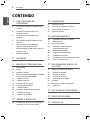 2
2
-
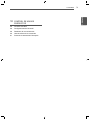 3
3
-
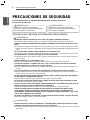 4
4
-
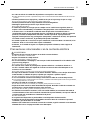 5
5
-
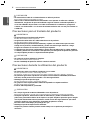 6
6
-
 7
7
-
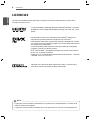 8
8
-
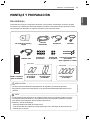 9
9
-
 10
10
-
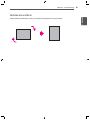 11
11
-
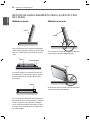 12
12
-
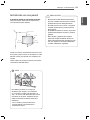 13
13
-
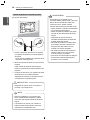 14
14
-
 15
15
-
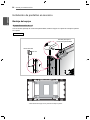 16
16
-
 17
17
-
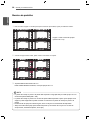 18
18
-
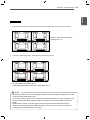 19
19
-
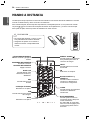 20
20
-
 21
21
-
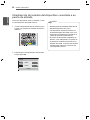 22
22
-
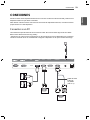 23
23
-
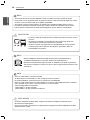 24
24
-
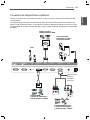 25
25
-
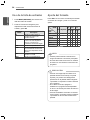 26
26
-
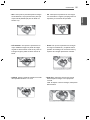 27
27
-
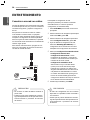 28
28
-
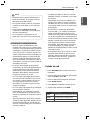 29
29
-
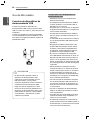 30
30
-
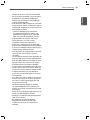 31
31
-
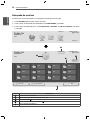 32
32
-
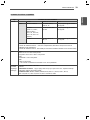 33
33
-
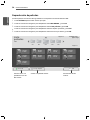 34
34
-
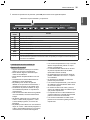 35
35
-
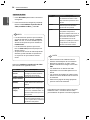 36
36
-
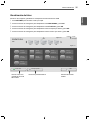 37
37
-
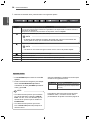 38
38
-
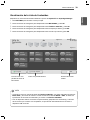 39
39
-
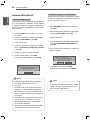 40
40
-
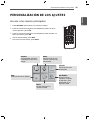 41
41
-
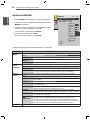 42
42
-
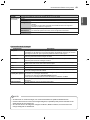 43
43
-
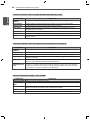 44
44
-
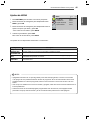 45
45
-
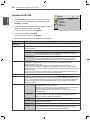 46
46
-
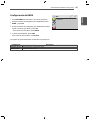 47
47
-
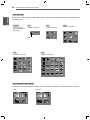 48
48
-
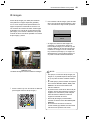 49
49
-
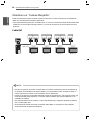 50
50
-
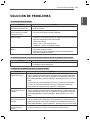 51
51
-
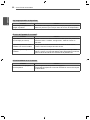 52
52
-
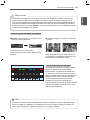 53
53
-
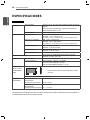 54
54
-
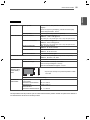 55
55
-
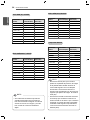 56
56
-
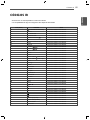 57
57
-
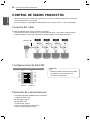 58
58
-
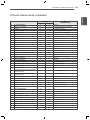 59
59
-
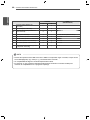 60
60
-
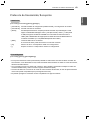 61
61
-
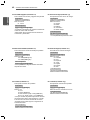 62
62
-
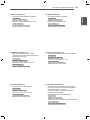 63
63
-
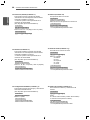 64
64
-
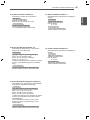 65
65
-
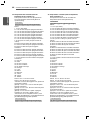 66
66
-
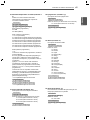 67
67
-
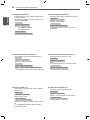 68
68
-
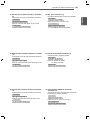 69
69
-
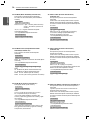 70
70
-
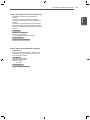 71
71
-
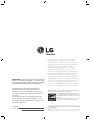 72
72
Artículos relacionados
-
LG 47LV35A-5B Manual de usuario
-
LG 55LV77D-B Manual de usuario
-
LG 43HT3WJ-B Guía del usuario
-
LG 49VL5B-B Manual de usuario
-
LG 49VL7D-A El manual del propietario
-
LG 49VL5B-B Manual de usuario
-
LG 55LV35A El manual del propietario
-
LG 47LV35A-5B El manual del propietario
-
LG 49VL5PF-A Manual de usuario
-
LG 55UM3DG El manual del propietario